
◎開箱介紹
這次收到的東西有PS VITA Wifi版的主機一台、預購贈送的4GB記憶卡,還有《祕境探險:黃金深淵》,看來這個聖誕假期又要體驗德瑞克(衰神)的悲慘人生了!

4GB的記憶卡說真的裝個幾款遊戲就不夠了,如果可以的話還是建議大家直上32GB比較實在。

拿我們的PS VITA特規記憶卡與PSP的記憶卡比一比,SIZE實在是小很多喔,不過PSP的記憶卡比較便宜.....

PS VITA的代表色是藍色,所以遊戲卡帶的外殼也都是藍色包裝的。
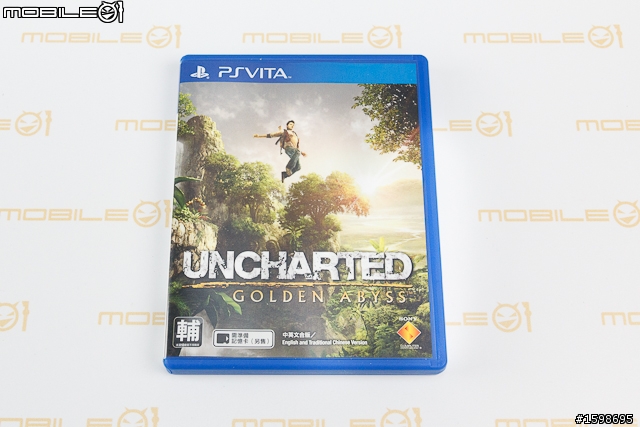
這可是中英文合版的《祕境探險:黃金深淵》喔!
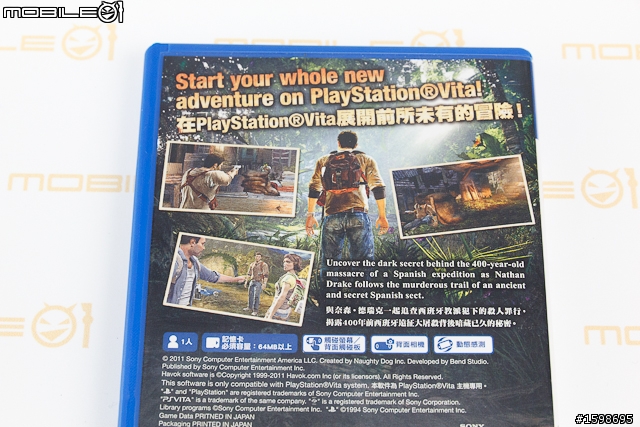
片盒中就是一片PS VITA的遊戲卡帶和一張說明書,雖然PS VITA強調可以線上下載遊戲,而且價錢也比較便宜,不過對於老玩家來說,實體版的遊戲還是感覺比較實在!

PS VITA的卡帶長度只有3公分,而且是卡帶形式的,讀取速度比起PSP的UMD快許多。

這就是PS VITA的外盒啦!

驗明正身,這可是純正的台灣版主機喔!看來一個禮拜的等待是值得的!畢竟台灣有保固感覺就是很好啦!話說小編最近買的3DS音量調整鈕壞掉了.....一想到可能要被送去日本維修就覺得好遺憾啊.....

盒子裡面除了PS VITA的主機之外還有電源線、保證書與說明書,電源線連接主機的傳輸線支援USB的傳輸,因此可以使用傳輸線與電腦或是PS3連線,PS VITA的電池是內藏式的,可以透過專屬的USB的傳輸線充電。

這就是PS VITA的主體啦!大家應該對於它的外觀不陌生吧!和PSP的長相差異不算太大,最重要的改變就是新增了右類比搖桿而PSP上面本來有很多的功能鍵現在都看不見了,讓PS VTA的設計感覺更加俐落。

背面中間的部分就是觸控背板了,增加觸控背板之後操作就變得更多元性,不過有時候會有手忙腳亂的感覺,而兩側凹陷進去的部分就是讓玩家平常時手可以放在這個位置,避免觸碰到觸控背板而影響遊戲的進行。

PS VITA和自家的PS3手把比一比,PS VITA比手把大一點,不過在操作的手感上來說PS3手把的操縱桿比較好,而且PS VITA蠻有份量的,如果手上沒有綁著手繩的話,總覺得PS VITA很容易摔到地上。

同樣是次世代的掌機3DS就小蠻多的,如果以長時間握在手上的話,3DS的負擔感比較輕,對女生來說PS VITA還是蠻重的,不過PS VITA的螢幕尺寸還有畫質都略勝3DS,我想這就是兩台主機的取向不同的地方吧!不過,小編我都想要擁有,所以就沒什麼關係了
 !
!
PS VITA的上方有電源鈕、音量調整鈕、卡帶與配件連接埠和L、R鍵。

前面有介紹過PS VITA的卡帶,這部分就不用多說了,另外一個配件連接埠目前官方還沒公佈相關的支援產品,不過目前PS VITA並不支援影像輸出的功能。

電源鈕用金屬設計的配上觸碰的感覺都讓人覺得PS VITA的質感大為提升。

從許多角度來看,L、R鍵看起似乎是黑色的,但事實上它們是透明的。

音量調整鈕也和電源鈕一樣是金屬設計的。

PS VITA的下方有電源與USB傳輸線的連接孔、耳機孔與記憶卡插槽。

麥克風的位置隱藏在電源連接孔與耳機孔的中間。

記憶卡插槽的位置。

在小編報導PS VITA體驗版的文章中有提到,PS VITA的類比搖桿與PS3主機的類比搖桿有些類似都是香菇頭狀的,類比搖桿正中間類似蒙皮的防滑設計,操作的時候不容易會滑開類比搖桿,對於一個男生來說,大拇指會完全包覆住類比搖桿甚是還多出來許多,因此操縱時如果動作太大很容易會去碰到主機本身。

PS VITA的十字旋鈕觸感相當不錯,用它來打格鬥遊戲在尻絕招的時候一定很好用!

右邊的部分就和左邊的設計差不多,新增的右類比搖桿讓許多遊戲在調整視角上相當方便,而且用PS VITA玩PSP遊戲時,可以自定義搖桿的操作,我看國外玩家分享的心得是在玩《MHP3rd》的時候可以設定右類比來調整視角,這樣狩獵的時候就更方便了!

在右上方的位置,有一個解析度為 320x240(QVGA)畫面禎數為120fps的鏡頭。

喇叭位於主機的左右方,聲響效果不錯,不過在最大音量時聲音不夠大聲,就算是在捷運上戴耳機時,也可能會被外面的聲音蓋過。

主機後方的鏡頭解析度是640X480(VGA)畫面禎數為 60fps。

◎開機啟動與PSN帳號設定
外觀介紹完就是要來開機了啊!第一次開機的時候系統會詢問使用的語言,值得一提的是PS VITA並沒有鎖機和限定區域,所以各地區的主機和遊戲都可以共通。

基本的設定結束之後,系統會詢問是否有PSN帳號,因為一台PS VITA主機只能使用一組PSN帳號,如果要更換帳號的話必須要將主機內的資料完全清空回復原廠設定,如果沒有帳號的話系統會一步一步帶你設定。

小編看到有些網友對於設定帳號的方式有些困惑,因此稍為介紹一下建立新帳號部分,由於PS VITA相當強調網路服務的部分,因此許多功能都必須要利用PSN帳號才能操作,即便是要將PC和主機上的資料互相傳輸時也需要PSN的帳號才能使用。小編是建議玩家利用PS VITA來申請PSN帳號,使用電腦可能會因為瀏覽器支援的相關問題而影響了申請順利與否,以下的介紹是以PS VITA連接PSN申請為主,一開始進入主機的時候,如果還沒建立帳號的話到設定選項中的PlayStation Network可以登錄帳號。

(改)申請PSN帳號總共有6個步驟,註冊台灣PSN的時候說明的文字都是繁體中文的,如果是註冊日本的PSN就是日文顯示了。

註冊條約與使用條款。

線上ID與出生年月日登入之後就再也不能更改了。

填寫基本資料後後還有兩個步驟,不過只要照著說明去設定就沒問題了,所以註冊帳號這個部份就先告一段落。

設定完帳號之後就可以開啟主機啦!一開始就會播放PS VITA的形象影片。

小編剛拿到PS VITA的時候第一個動作就是連上PSN的伺服器,因為主機中有很多部份的功能都需要透過PSN才能使用,一連上PSN就遇到了韌體更新。

系統更新可以透過三種方式,不過用Wi-Fi最方便,因此調整完設定之後就可以進行更新了。

千萬要記得更新時電力要充足,或是插著電源線保持電力的穩定供應。

更新完之後就會重新開機啦!這個是主機的待機畫面,系統預設當使用者一陣子不用時,就會變成黑螢幕,觸碰PS鍵或是電源鈕都可以開啟到現在這個待機畫面,只要從右上角像撕便條紙一樣將這個畫面撕下來就可以進入主機選單了。

◎主介面介紹
PS VITA有內建的擷圖功能,除了一些狀況是不能擷圖之外,其他時候只要用將PS鍵與START鍵同時按下就能擷圖,不過會等待一段時間。
進入主介面之後,就來跟大家介紹一下PS VITA的系統。PS VITA的操作系統與PSP和PS3完全不同,操作方式有點類似智慧型手機或平板的系統,每個圖示都是一個應用程式,只要從PSN上下載下來都會出現在這個頁面上,一頁裝滿了就會換到下一頁,遊戲的啟動選項也會在這邊出現。
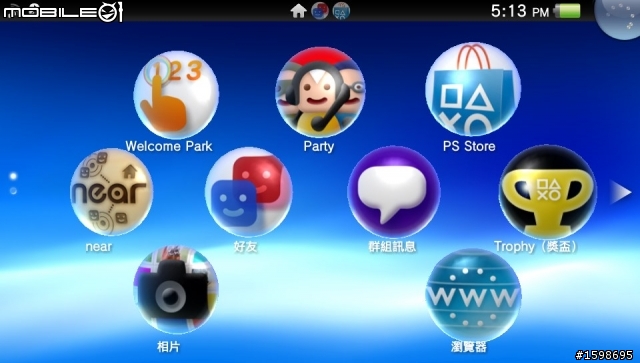
一次最多可以開啟五個應用程式,而應用程式開啟之後,就會在上方的功能列上顯示小圖示。
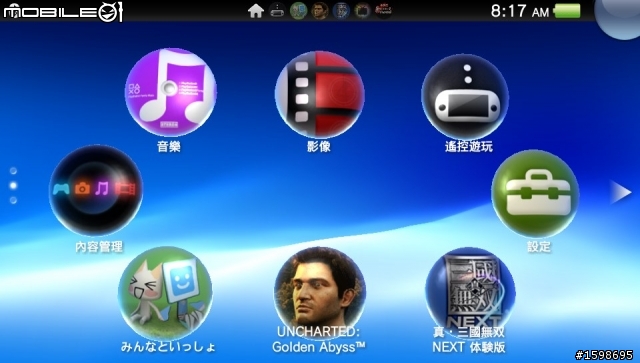
或是按PS鍵就會進入選單列表,這五個應用程式就會被放到上面,要使用的時候只要點擊就可以進入了。
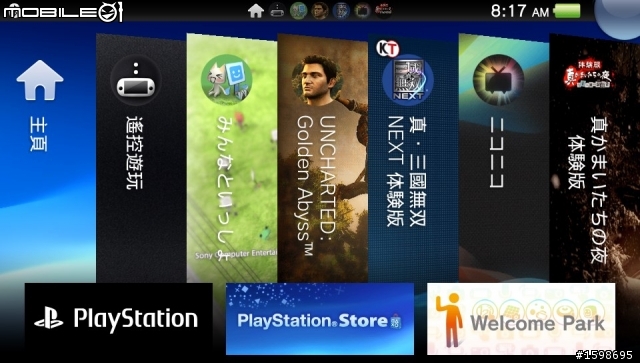
螢幕的右上方的圓球狀的圖示是小型通知列,點擊之後就可以看到最近進行的任務或是收到的通知。
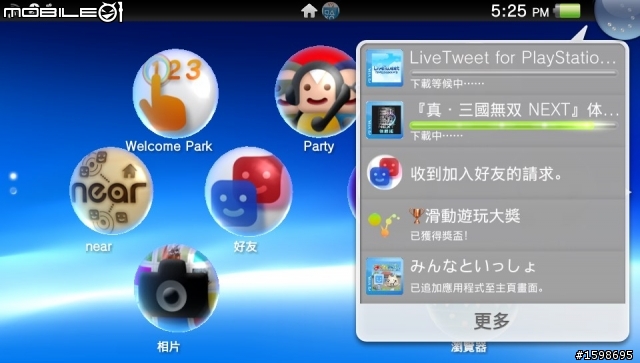
進入通知列之後可以看到所有安裝、通知的資訊。
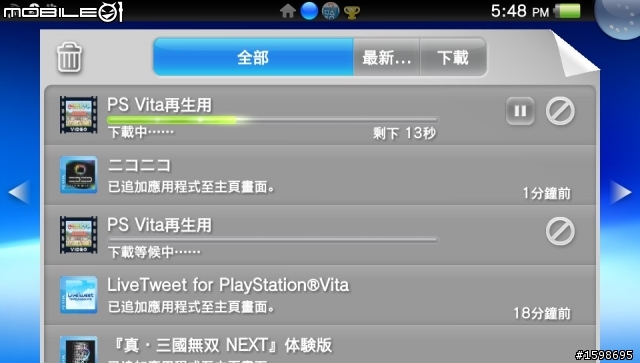
如果想要快速調整一些設定時,長按PS鍵就會出現簡易設定列。
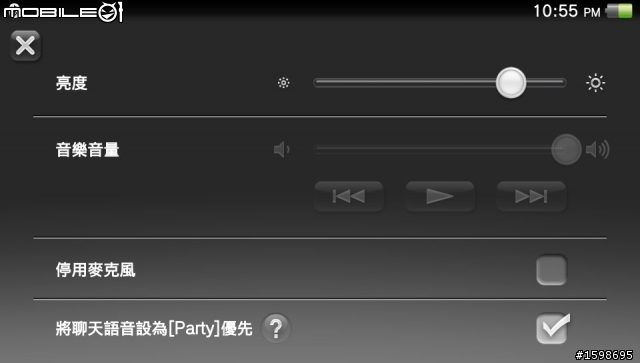
PS VITA的系統是以LiveArea為主體的設計,LiveArea在點擊完應用程式之後就會出現,它是類似電視牆的畫面的動態選單,按PS鍵中斷程式跳到主畫面時,只要沒有將程式的LiveArea關掉,程式就會在底層繼續運作,如果要從主畫面切換到想要的程式只要在主頁面的時候往右邊滑動就可以找到在底層運作的LiveArea,反之,想要離開時,就進入程式的LiveArea往螢幕左方滑動就可以進入主頁面。
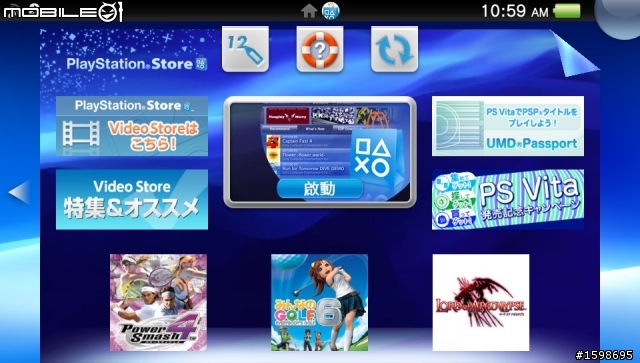
◎Welcome Park
這是Welcome Park的LiveArea,按中間的啟動就可以進入Welcome Park的程式。
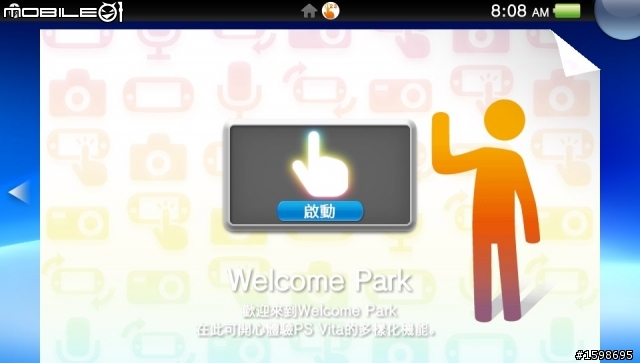
如果中間跳出來的時候,中間的圖示就會顯示在中斷前的畫面,點擊之後就可以繼續進行之前未完成的事情。
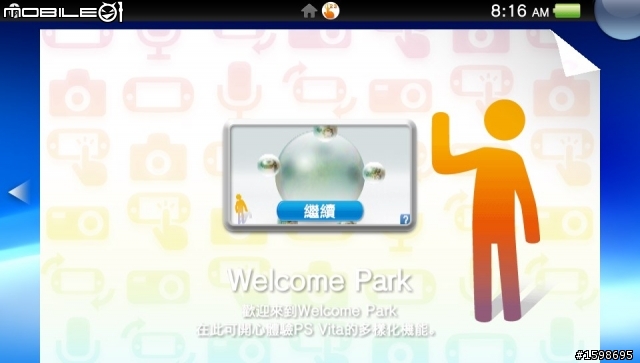
之前小編有在體驗機的文章中介紹過了Welcome Park的功能,不過在這邊還是簡單跟大家說明一下,Welcome Park是為了讓使用者體驗PS Vita功能的一個導覽遊戲,雖然只是簡單的遊戲,但也一樣有獎盃可以拿喔!

主介面可以將遊戲的球任意甩動,只要將手指放到背後的那顆地球上時,所有的功能球都會集中到手指的位置。

第一個體驗遊戲是快速觸碰,快速觸碰是體驗PS VITA觸控面板的功能。
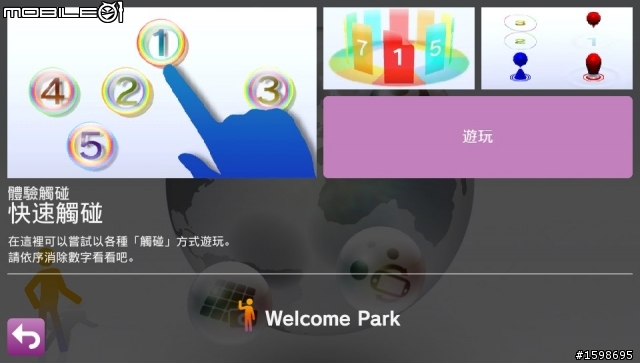
在螢幕上出現數字的圓型泡泡,用手指依照數字的順序觸碰就能進入下一關,畫面上出現同樣的數字時,就要用兩隻手指同時觸碰喔!
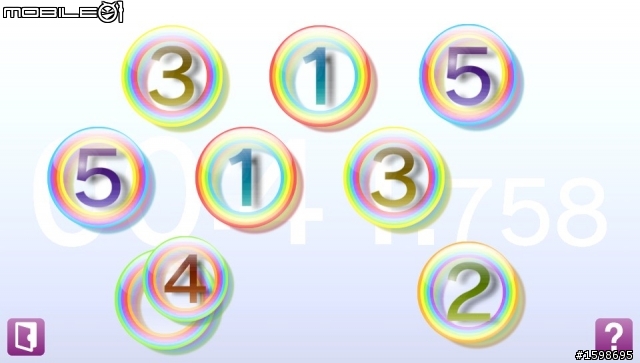
這關是依照數字的順序將便利貼撕下來,記得要將這些便利貼轉到正面才能進行撕下的動作。
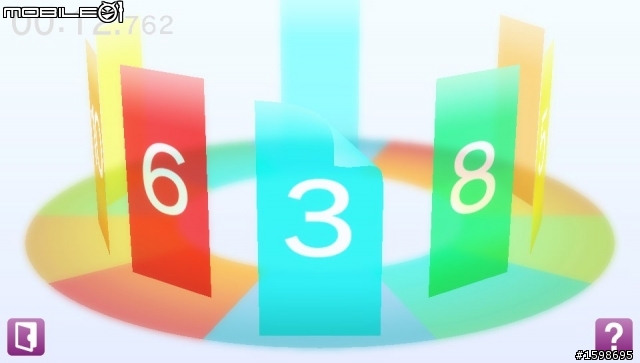
第三關是利用背面的觸控面板敲擊的力道讓球往上衝。
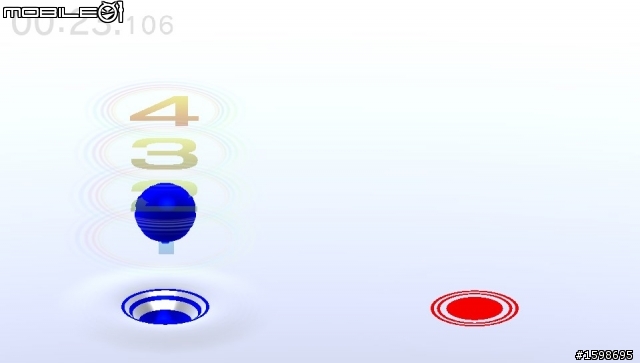
滑動遊玩是利用主機的感測器感應主機傾斜的角度的功能來遊玩的遊戲。
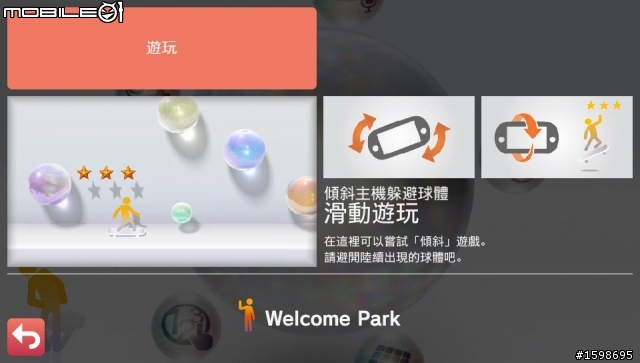
除了左右傾斜主機讓在滑板上的小人可以躲過不斷掉落的球體之外,前後甩動主機能讓小人可以跳起來吃到比較高的金幣。
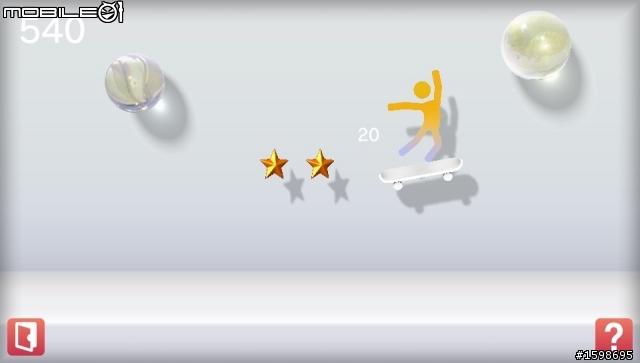
相片拼圖是利用相機功能的一款遊戲。
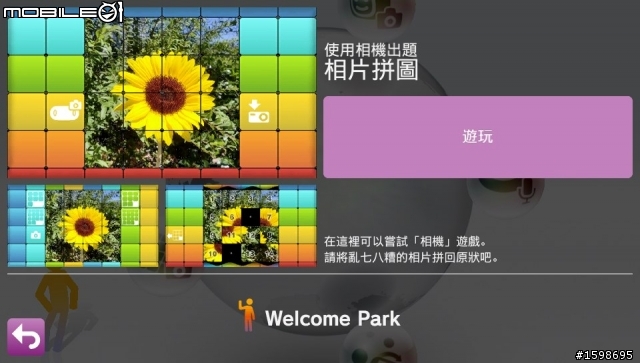
利用前方或是後方的鏡頭拍攝一個物體,將它變成拼圖。

系統重組之後就可觸控螢幕來將照片拼回去原來的樣子。
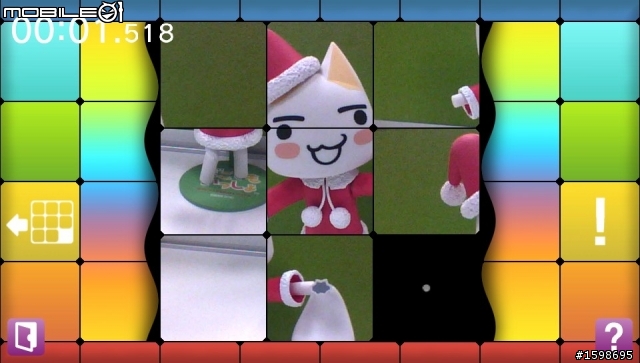
循環音效是測試麥克風功能的一款遊戲。
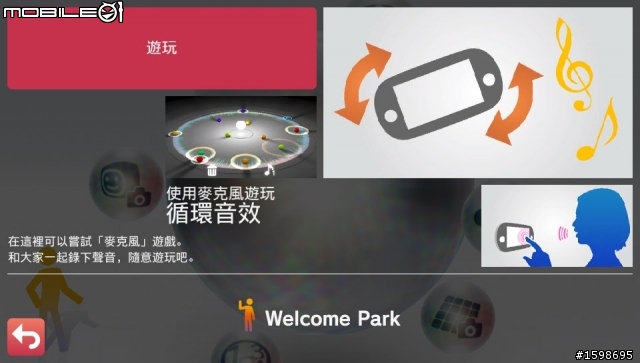
在觸摸螢幕中間的白色光球之後就可以進行錄音,每次短暫錄音錄下的音效就變成畫面上一顆顆的音效球,這些音效球最多可以有12顆,搭配上遊戲內建的背景音樂之後彷彿就能自己弄出一首歌曲來。
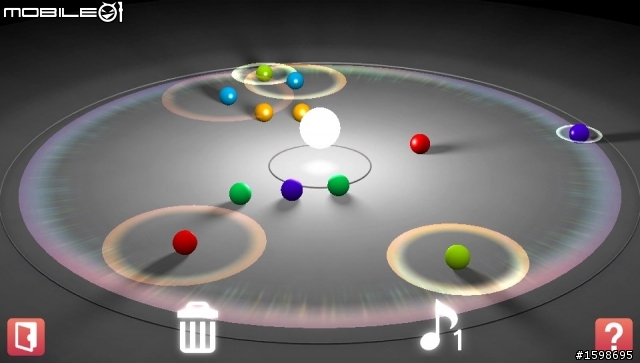
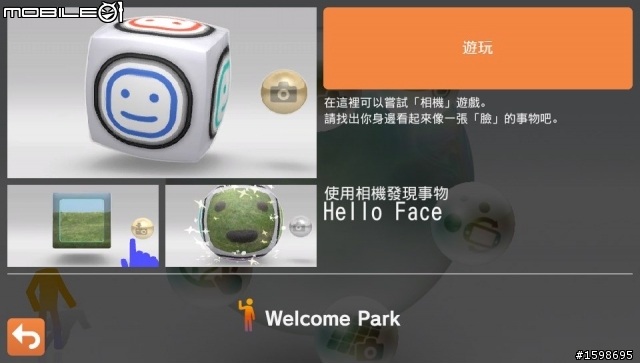
玩具是最容易成功的一個臉型,可以看到懶懶熊的表情都變了,那是因為程式將畫面扭曲的關係,就很像是懶懶熊真的有表情一樣,而且觸碰那些臉有時候就會給一些生活上的提示。

黑樂的眼睛變得更邪惡了!

如果在紙上畫出一個臉的樣子,也一樣可以讓它講話喔!

呵呵,我們家的小惡魔也能被讀取進去喔!

你看他的表情,多邪惡啊!它一直在催眠叫我快點去買PS VITA!

◎PS Store
因為小編登入的是台灣的PSN帳號,因此進入PS Store之後就會出現台灣PS Store的內容,各個地區的PSN服務也有所不同,因為主機只能使用一組帳號,並不像PS3那樣可以直接切換兩組帳號使用,如果真的想要用兩組帳號切換使用就必須經過重新格式化PS VITA的程序之後才能使用另外一組帳號。
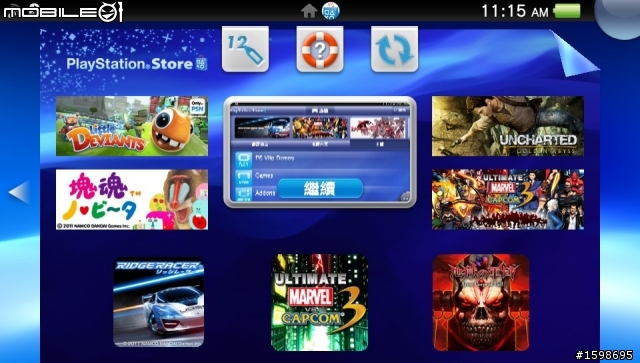
PS VITA的PS Store介面跟PSP上面看到的不太一樣,動態選單的設計變動很多,從PS VITA的 PS Store可以下載PS VITA遊戲、PSP遊戲、追加內容與APP軟體,日本PS Store則多了PC Engine遊戲與宣傳影片的下載。
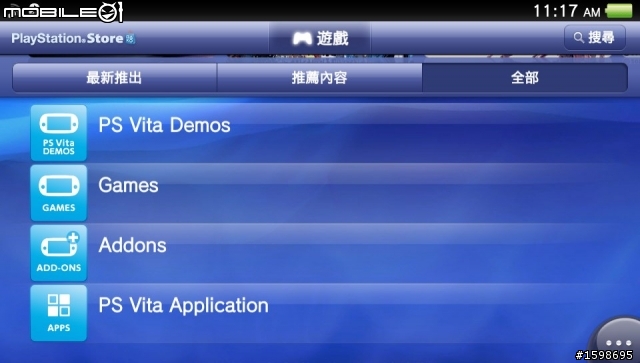
PS VITA的體驗版遊戲目前只提供了這三個款遊戲的下載,相信未來會提供更多的遊戲內容。
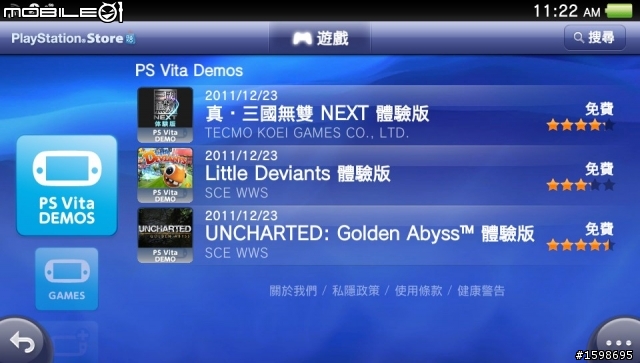
PS VITA可以在線上下載PS VITA和PSP的遊戲。
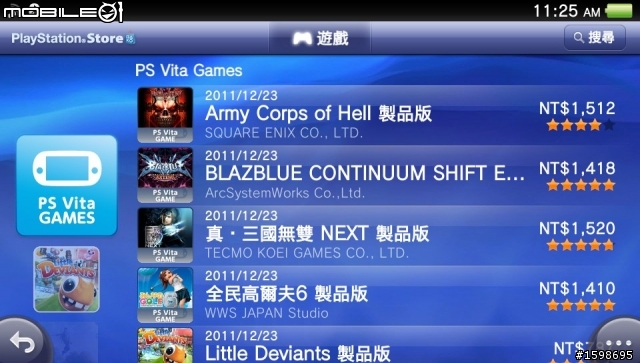

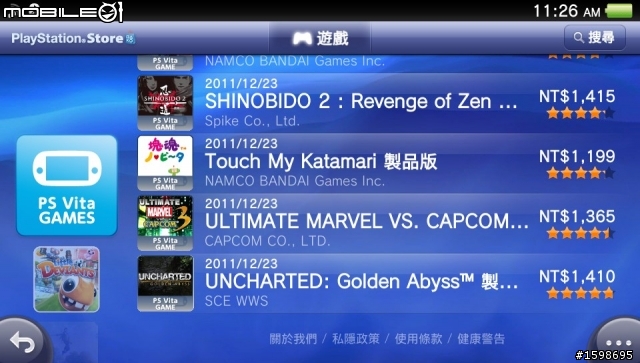

遊戲追加的內容。
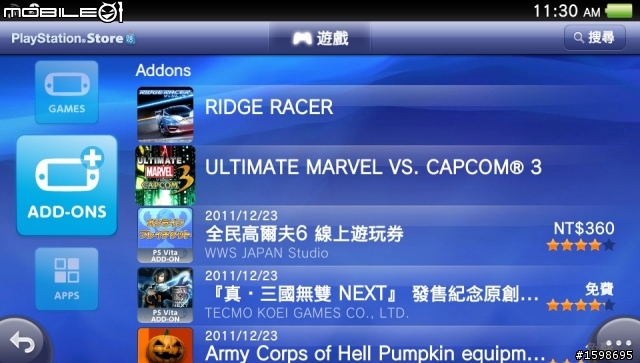
利用搜尋功能就可以找到想要玩的遊戲。
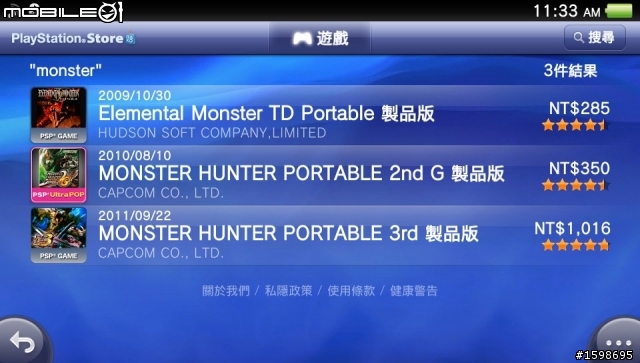
PS Store的遊戲購入時,可以去實體商店購買點數卡來購買遊戲,或是利用線上刷卡的功能購買,目前官方對於下載版的遊戲都有提供比實體版較為優惠的價格,如果不是很在意實體卡帶的玩家可以選擇下載版遊戲節省成本,不過記憶卡可能就要準備多一點,而且就不能賣二手的遊戲了。

無論是下載的遊戲或是程式都可以到應用程式管理的地方看到自己下載的程式。
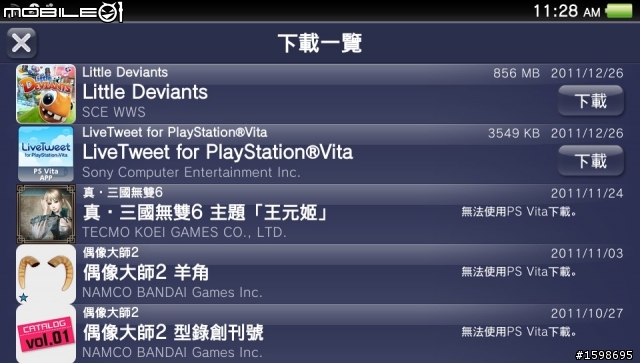
就目前看起來PS VITA的PS Store上面的內容相當豐富,PSP的遊戲還蠻多的,對於新玩家來說想玩以前的PSP遊戲也許可以在這邊找到,但對於已經有PSP的玩家來說可能就有些可惜了,雖然日本地區對於已經有PSP遊戲但想在PS VITA上玩PSP遊戲的玩家有相關的配套措施,不過目前台灣官方還未公布相關的資訊。
◎APP
PS VITA的系統一大特色應該就是出現了APP的商店,有了APP之後能讓PS VITA支援更多功能,但目前在日本的PS Sotre可以看到uke-torne、Nico Nico動畫和Twitter,台灣的PS Store目前只有Twitter,未來將會有Facebook、Flickr、foursquare 與 Skype的應用程式提供免費下載。
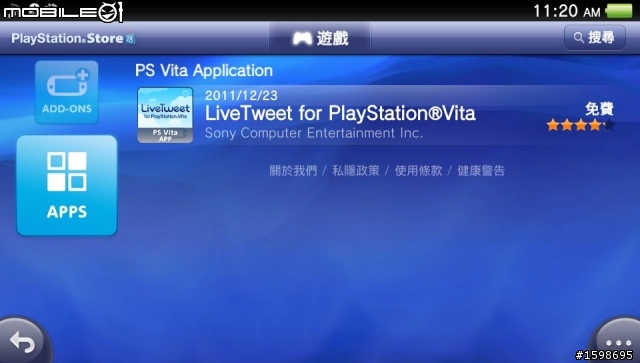
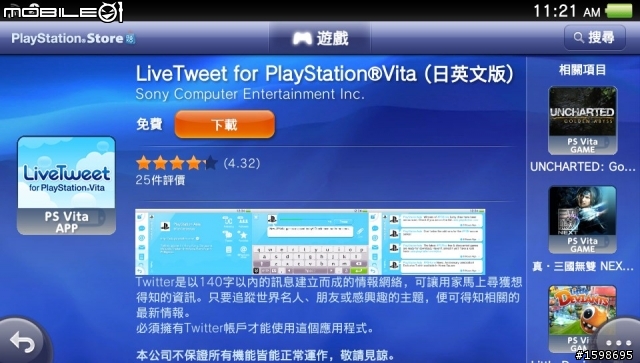
小編雖然沒有用Twitter,不過為了測試Twitter的APP還是申請了一個帳號。開啟Twitter的APP之後,會出現這個授權的網頁。
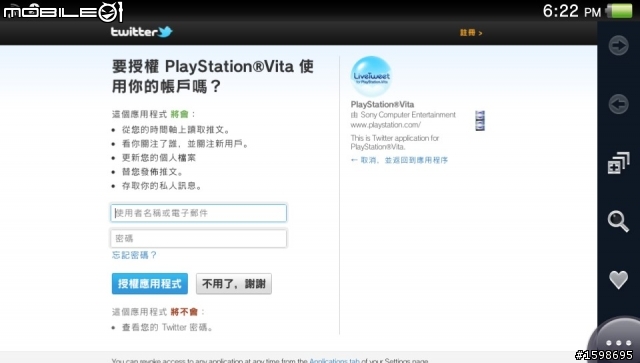
授權之後就可以得到一組授權碼,然後就可以使用Twitter的功能了,相當簡單。
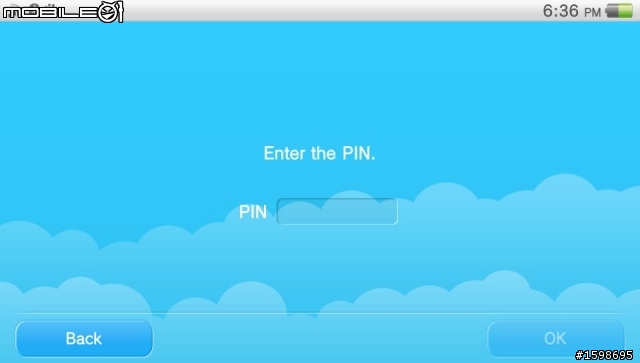
Twitter的介面看起來相當簡潔,就像在手機或是平板上的APP一樣,相信之後官方推出更多APP的話應該能讓PS VITA的功能大幅提升吧!
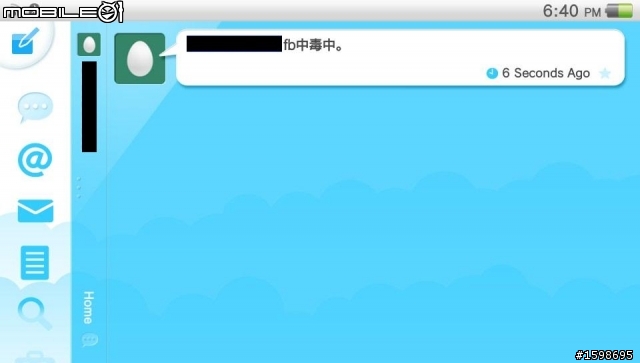
社群系列的功能都需要透過PSN才能進行操作,而且社群功能都是以玩家互動為主的,因為目前使用的是日本帳號,台灣擁有主機的人也不多,因此小編測試這些互動功能的時候可能會較為簡單,台灣的PSN開放之後小編將會測試更詳細的部分,如果太過簡陋請各位見諒!
◎好友
好友功能是可以透過PSN與其它使用者交朋友的功能。
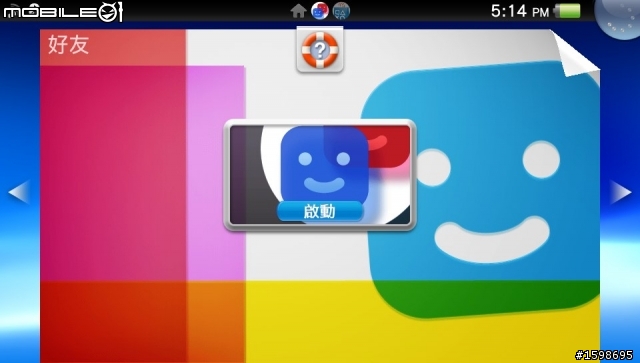
進入程式之後可以看到已經成為朋友的名單或是正在邀請朋友的名單,右邊的數字是等級,左邊的叉叉表示還沒成為朋友。
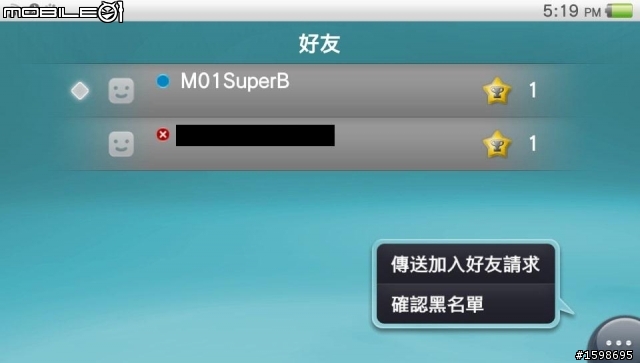
除了看到自己的朋友名單之外,也能觀看其他人的資料,但如果對方有將隱私權鎖定的話就看不到那些資料了。
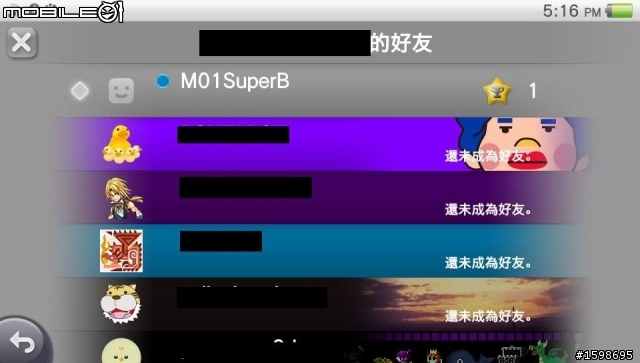
好友的遊戲記錄如果開放的話,我們也可以知道對方最近在玩什麼遊戲。
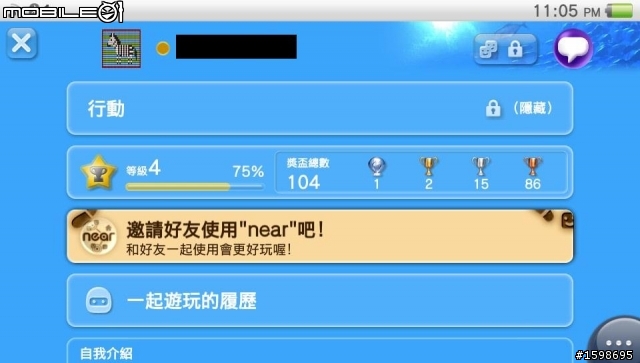
◎Party
Party功能是可以讓許多人透過PSN的網路用語音或文字聊天的功能,如果派對內大家有共同的遊戲,也可以一同遊玩。
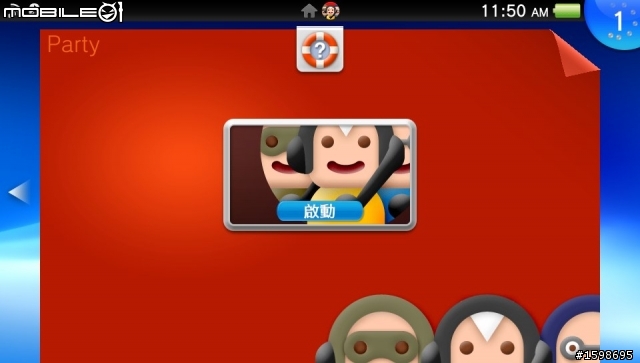
派對可以設定限制參加的資格,就有點像多人聊天室的功能。
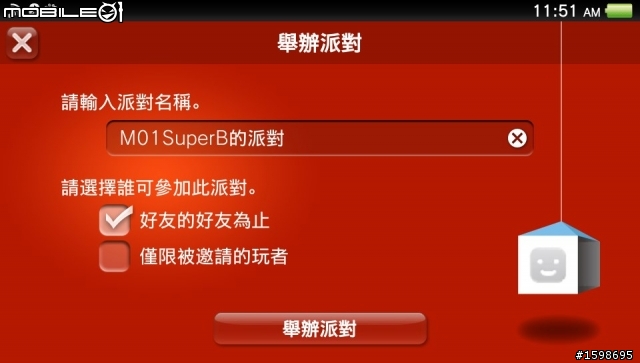
可以邀請的名單最多就是主辦人好友的好友。
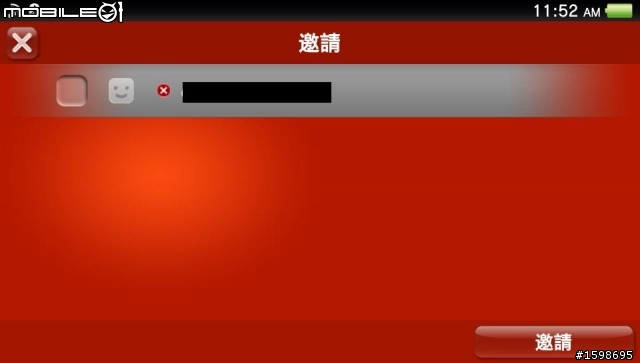
派對內容的資訊,如果有一起玩過遊戲的話也會顯示在上面。
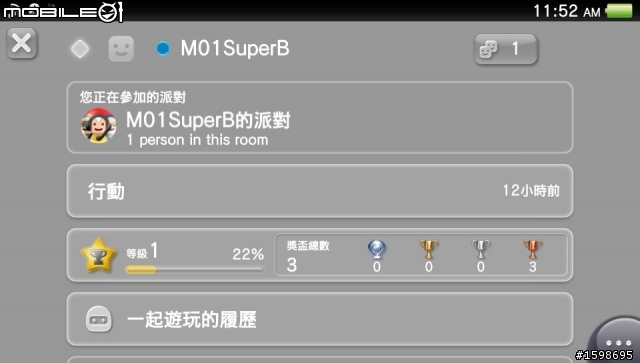
◎群組訊息
在這裡可以將設立不同的群組將朋友分類並且傳送訊息給對方。
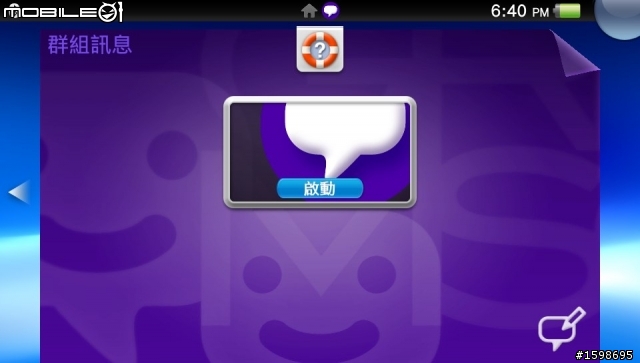
一則訊息最多可以傳送給16個人,也可以傳送訊息給PS3上面的朋友。
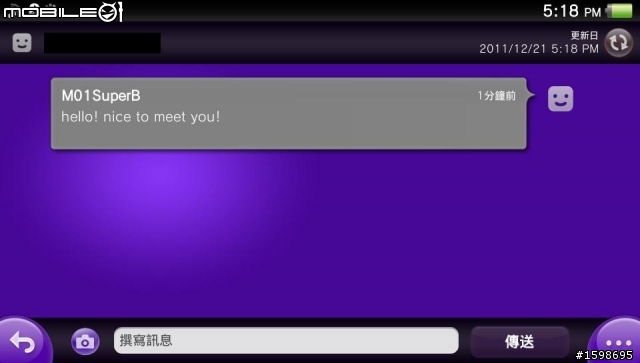
◎Near
透過Near傳送位置資訊之後可以與周圍有使用PS VITA的玩家分享資訊,可以知道其他人在玩什麼遊戲,或是分享遊戲中的道具。
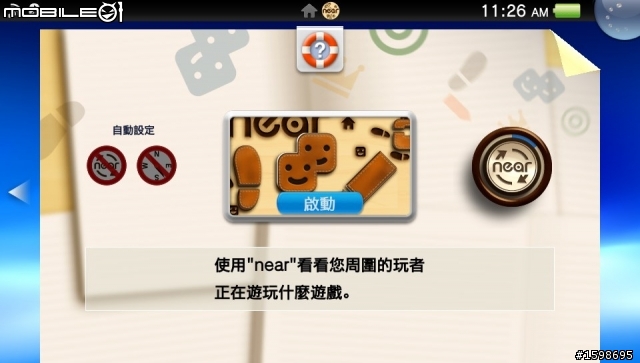
在主選單這裡可看到near有外出、好友、收藏、設定這四大功能,如果有near的訊息時在這個頁面會通知玩家,中間的跑馬燈顯示玩家目前near開啟的狀況,因為near的功能需要讀取玩家的位置資訊,所以我們要做一個開啟的動作。
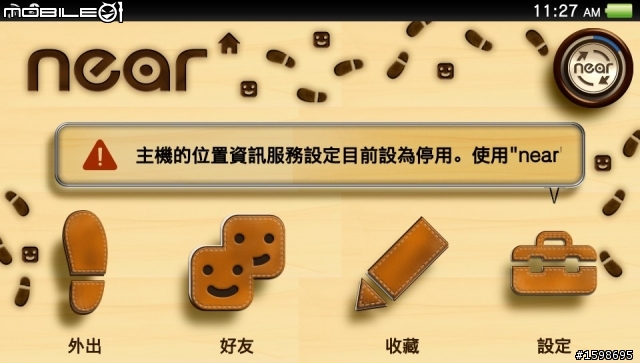
跟Near相關的設定就是位置資料,PS VITA Wifi版可以透過Wifi訊號傳送目前的位置到PSN上面,不過這在某種層度上是暴露隱私的,因此需要通過玩家的授權才能將這個訊息公開。
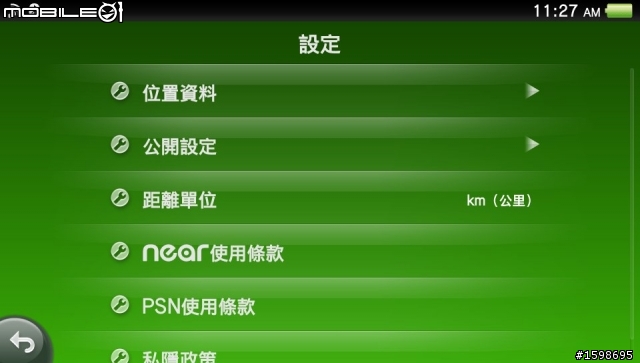
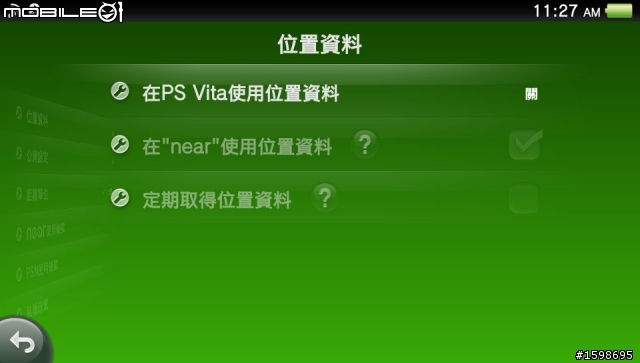
除了Near之外,相片功能也可以開啟位置資訊,不過Wifi版本的PS VITA只能透過WiFi訊號傳送位置資訊,如果喜歡這個功能的玩家也許可以考慮3G/Wifi版本的PS VITA。
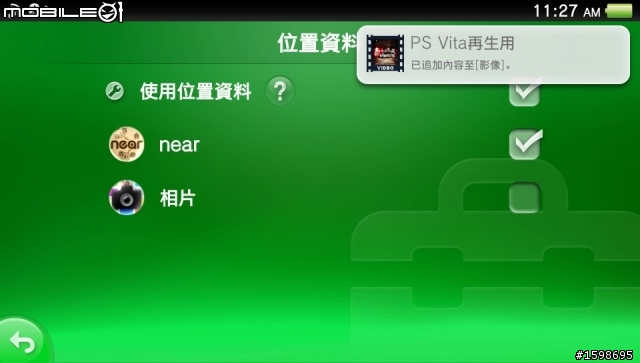
開啟位置資訊之後就會進入公開資訊的設定位置,在這邊可以設定願意公開的遊戲資訊以及公開的位置。
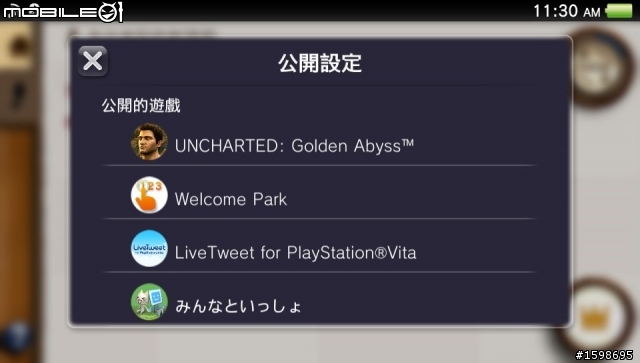
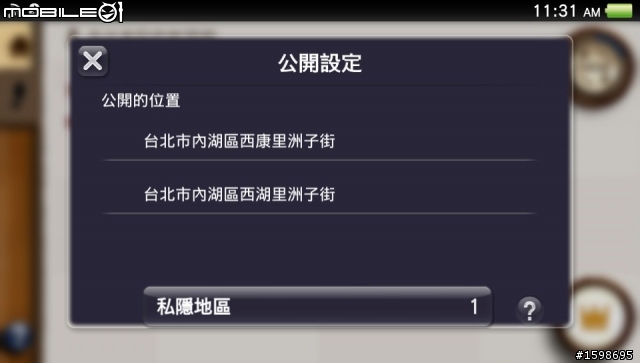
如果玩家不願意讓行蹤在某一區曝光的話,可以設定五組限制的地區,不過這個區域範圍是固定的,無法做調整。
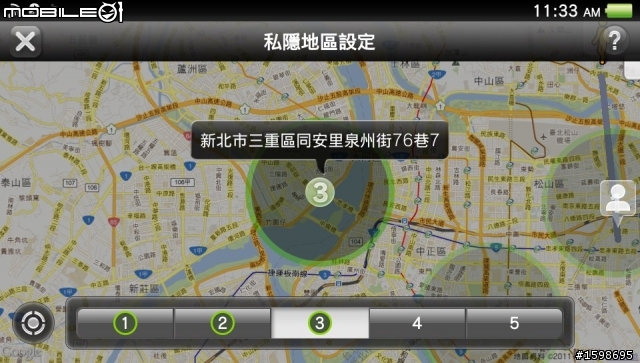
在收藏的選項中可以觀看目前收集到的資訊、道具、遊戲紀錄、移動的距離與擦身的人數。
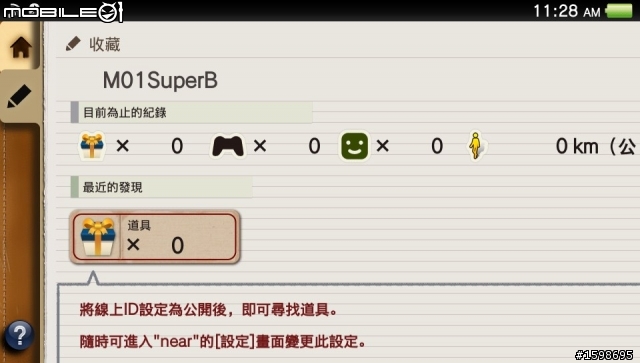
好友現況裡面可以注意到最近朋友玩了什麼遊戲或是得到了獎盃的狀況。
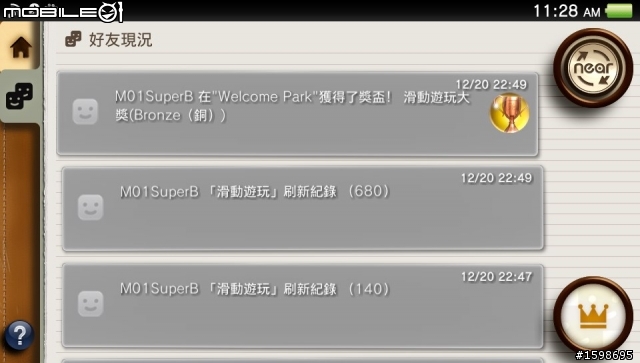
就像臉書一樣可以針對朋友開放的內容做評論。
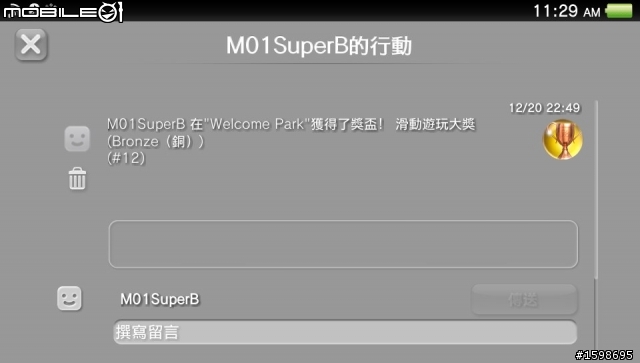
開啟外出功能之後就能看到周遭有公開位置的玩家啦!
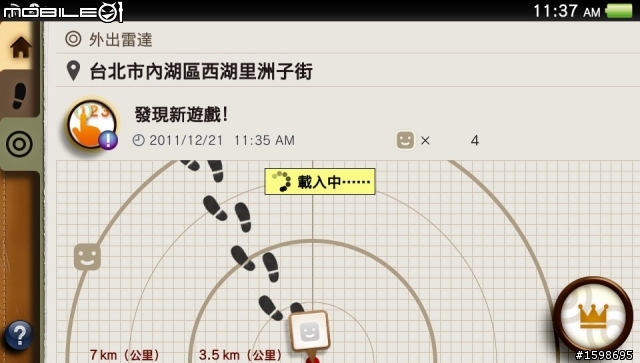
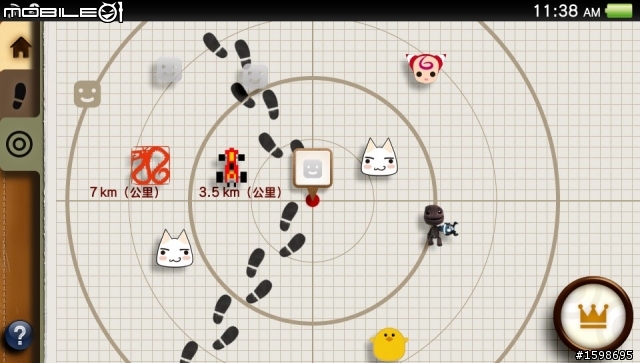
點擊對方的個人造型可以知道對方最近玩了什麼遊戲,更可以傳送好友的請求。
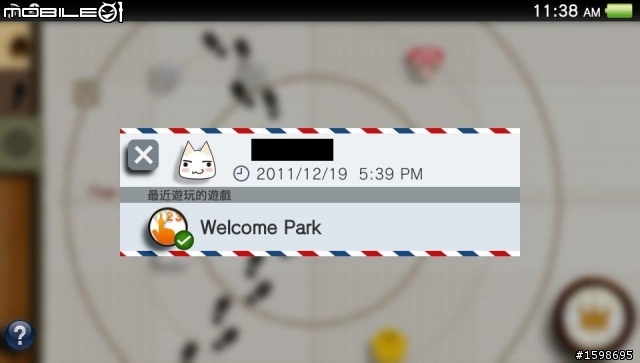
開啟外出雷達之後如果有發現新的資料就會更新在這個頁面,點擊右下方的皇冠就能進入本區排行榜。
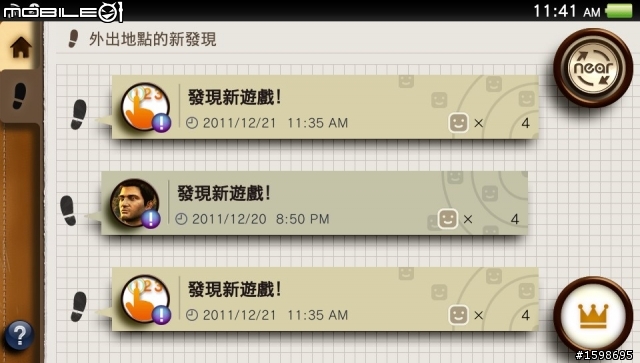
本區排行榜顯示這個地區的玩家有玩的遊戲、遊戲成績的表現以及喜好程度。
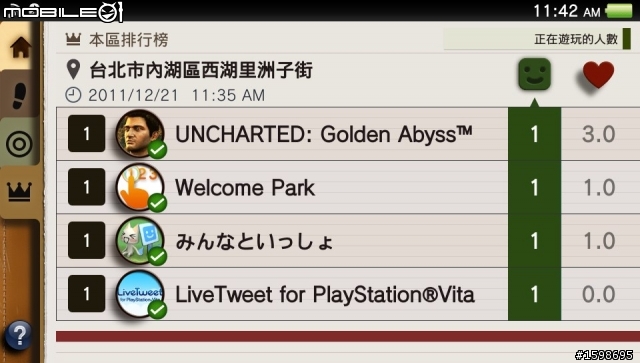
在本區排行榜點擊遊戲名稱之後就會進入玩家迴響的選項,在這裡可以看到其他玩家對於遊戲的感想。
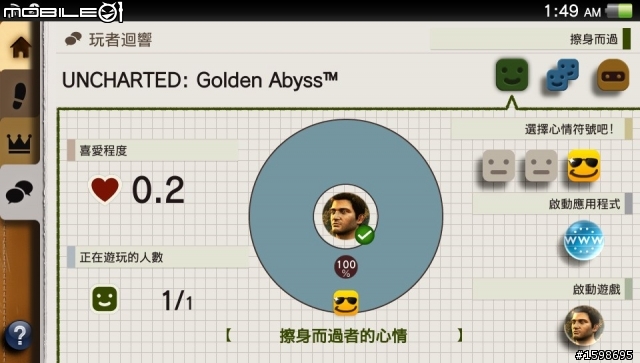
如果我們也有這款遊戲就可以用心情符號給予這款作品評價,不過好像都是很正面的評價符號,似乎沒有負面的符號喔!
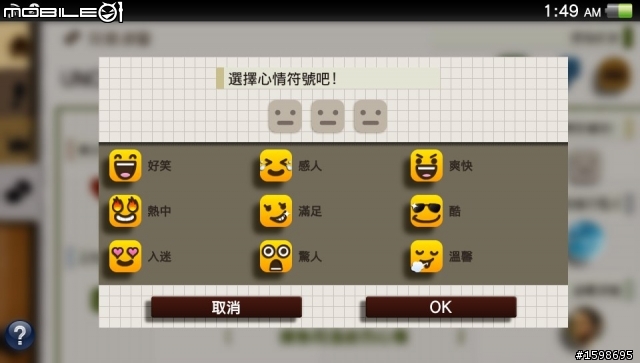
◎獎盃(Trophy)
有在玩遊戲的玩家應該對於獎盃系統不陌生,不過應該也有網友對於這個名詞不太清楚,簡單的說就是遊戲中有一些限定的條件,如果玩家在遊戲中滿足這些條件時就能得到獎勵,獎盃機制就是這樣來的。

獎盃資訊會存放在PS VITA中或是同步在PSN的伺服器裡,如果有開啟網路的話開啟獎盃的應用程式時,就會與PSN的伺服器同步獎盃資訊。
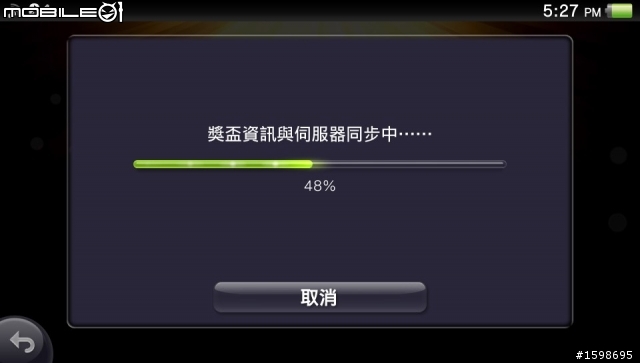
獎盃資訊的位置會顯示目前玩過的遊戲與得到的獎盃。
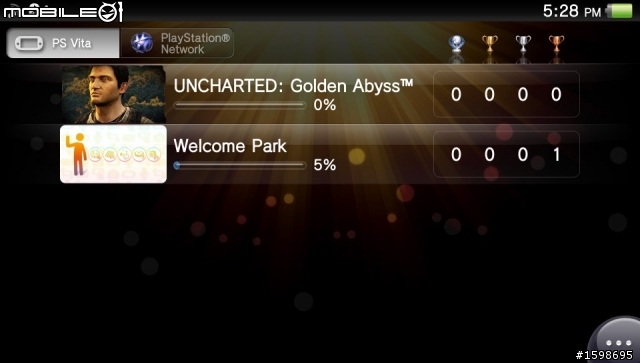
《祕境探險:黃金深淵》的完成度根本就是0,這樣的資訊如果被朋友看到的話一定會被笑死的…
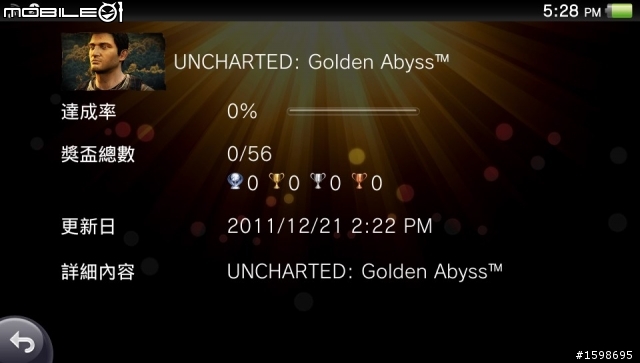
◎相片
相片功能分成照相機與相簿兩個部分。
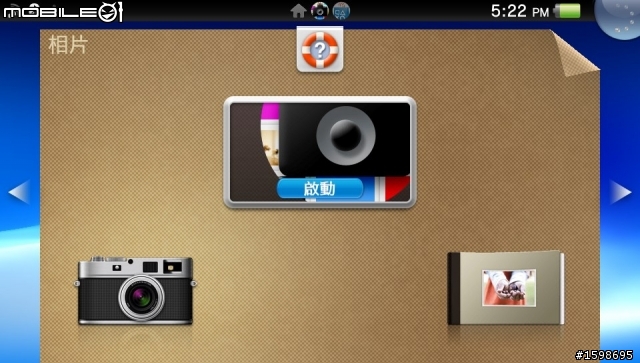
開啟照相機的時候右邊上方的衛星圖示是開啟位置資訊的選項,開啟後相片就會有照片現場的位置資訊,而右邊中間圖式的是照相機的功能,右下方的圖示是錄影功能,照相功能中不能Zoom in 或Zoom out,其實不是很方便。

這是錄影時畫面的比例。

除了相機拍攝的畫面之外,螢幕擷圖與從電腦或是PS3上面抓取下來的圖片依照分類存在在相簿中。
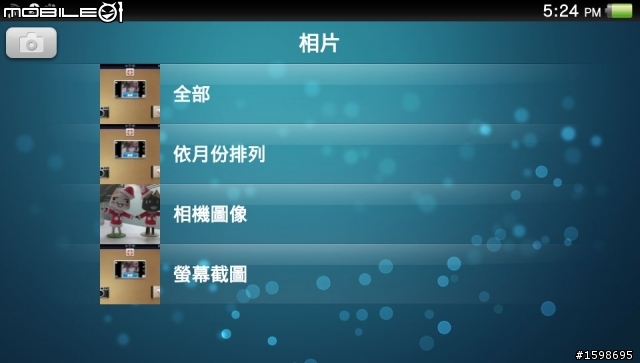
右方的功能欄有複製、刪除的功能。
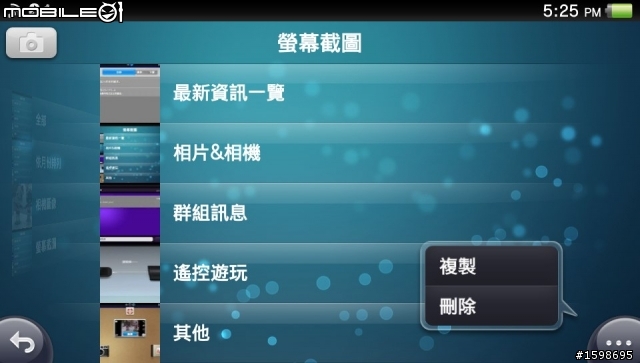
檢視圖片的選項。

實際拍攝的相片。


◎瀏覽器
在PSP和PS3上面就已經有瀏覽器的功能了,但是實用性相當低,而PS VITA也有瀏覽器的功能,相信大家對於這個功能感到相當有興趣,而許多網友也提出了不少問題,小編在這邊跟大家分享一下這個瀏覽器的使用心得。
瀏覽器一開始的頁面左邊是最近開啟且尚未關閉的分頁,一次最多就只能開啟八個分頁,多開一個分頁的時候系統就會把最早開啟的分頁取消掉。
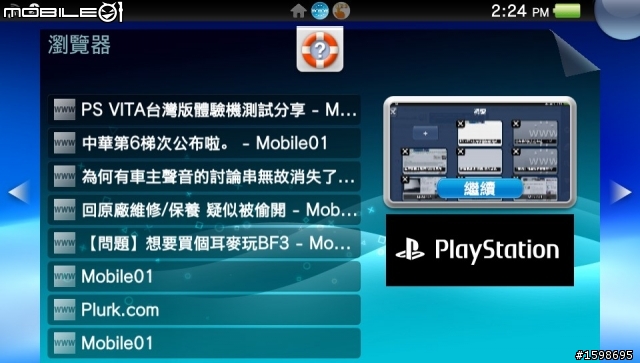
如果沒有開啟任何分頁的時候就會進入書籤頁,目前大家看到的是系統預設的書籤列。
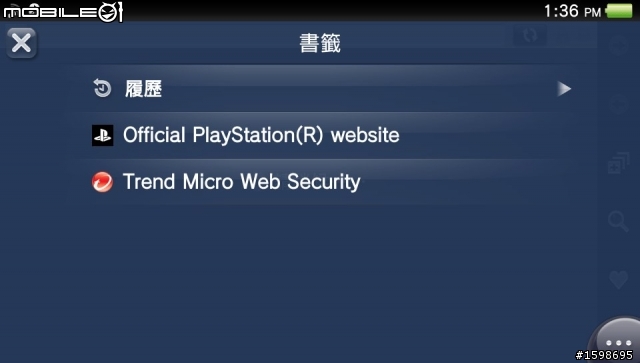
在設定中可以看到瀏覽器支援JavaScript。
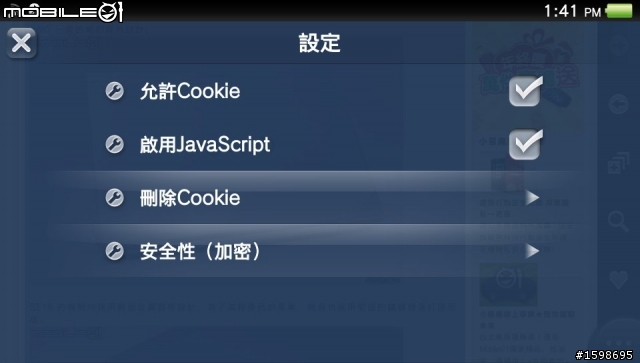
瀏覽器的履歷中會依照日期顯示最近開啟過的頁面。
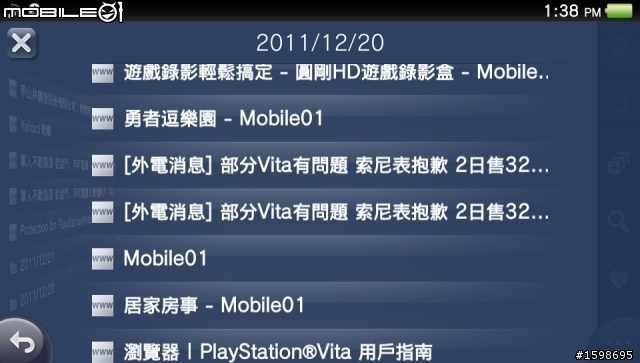
開啟分頁的功能在右方的功能列中,瀏覽器最多只能開啟八個分頁,但是分頁在切換的時候不需要重新讀取畫面。
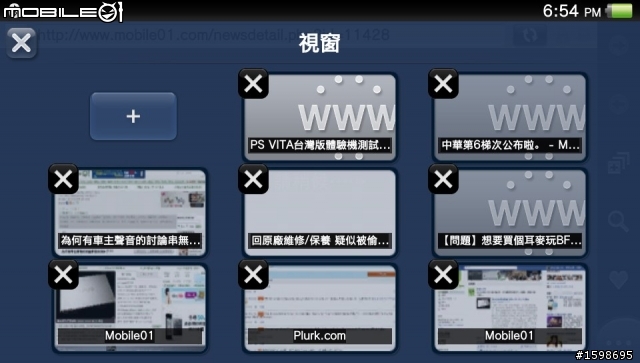
上網的第一種操作方式就是在瀏覽器的上方位置欄中輸入網址,PS VITA只有觸控鍵盤並沒有支援手寫功能,系統會紀錄常用的關鍵字輸入讓操作的時候便利很多。
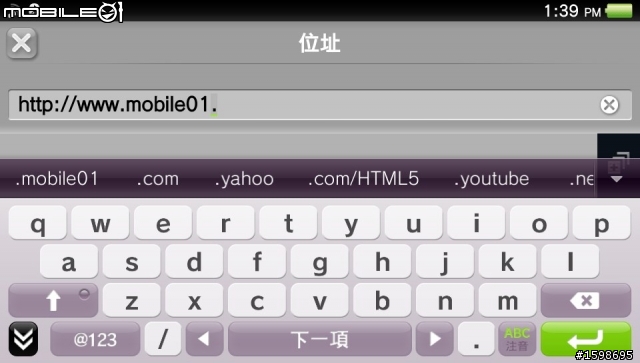
一個完整的瀏覽頁面相當類似一般的瀏覽器,上方是網誌欄位和重整的功能,右邊的功能列則是前一頁、下一頁、分頁功能、搜尋以及我的最愛的選項。
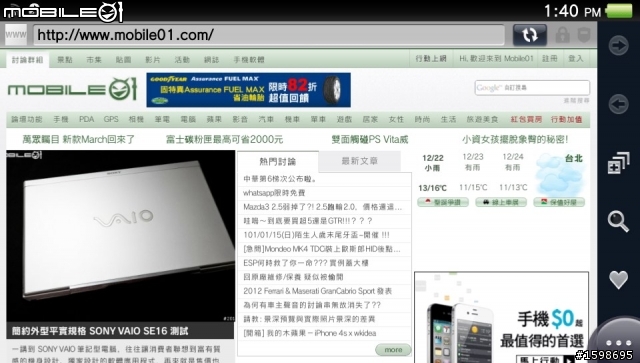
在圖片上觸碰螢幕之後會出現保存圖像的選項。
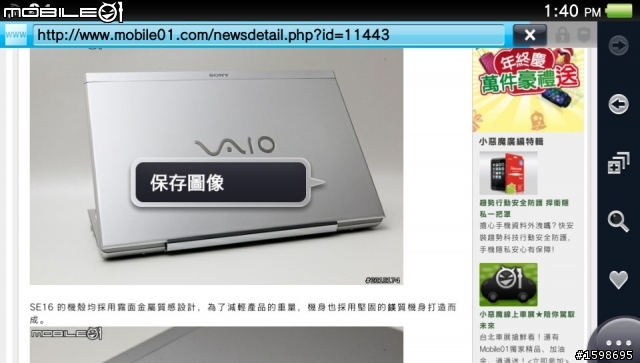
我嘗試了很多次都無法將圖片抓取下來,將圖片另開新的分頁時就會出現錯誤的訊息。
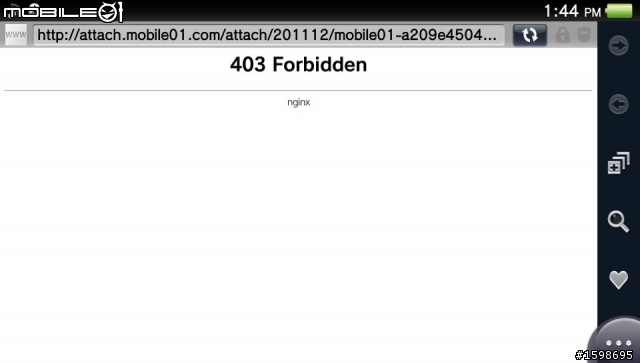
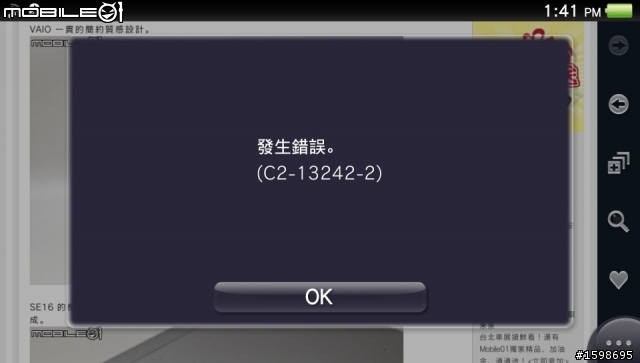
搜尋功能在瀏覽器右方的功能欄中,用觸控鍵盤搜尋關鍵字對於這個瀏覽器來說是相當方便的功能之一。
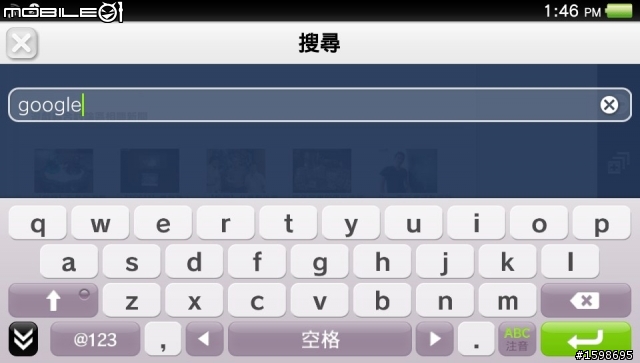
搜尋功能用的是Google的搜尋引擎。
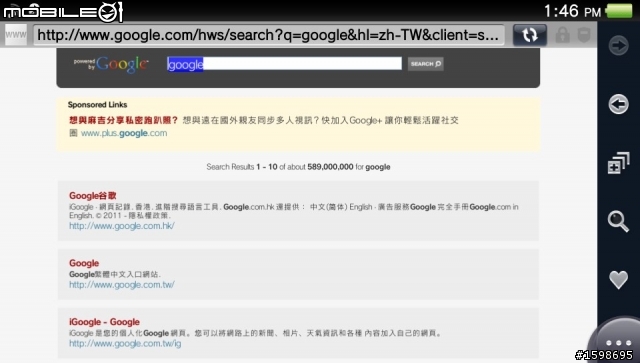
頁面可以用手指觸控螢幕將畫面放大,不過放大之後就不能隨便捲動畫面了,這部分跟平版或是智慧型手機有些差距。
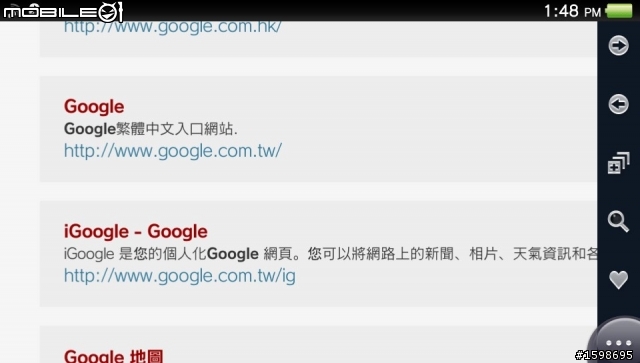
進入Google之後可以看到連結到Google之後是連接平板電腦版的網頁,接下來利用瀏覽器操作Google的服務。
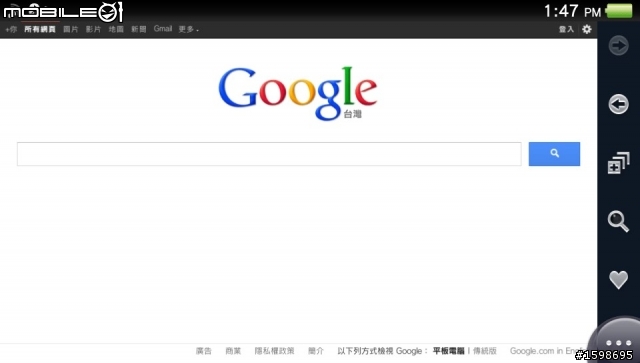
Youtube應該是大家相當常用的功能之一,不過PS VITA的瀏覽器並不支援Flash,而且小編測試連接Youtube的Html5網頁仍然無法觀看影片。
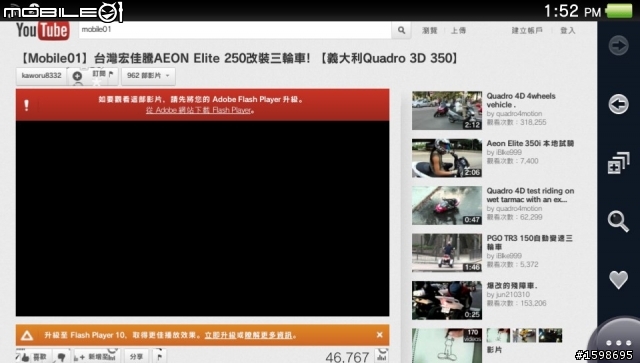
GoogleMap在PS VITA的瀏覽器上的操作有些不順暢,因為放大縮小以及地圖的操作不能用觸控的方式操作,必須要用畫面中放大縮小的按鈕操作,而想要橫移地圖切換到想要的地點時,地圖旁邊的橫移拉桿與瀏覽器本身螢幕大小橫移拉桿在同一個位置,所以在觸控的時候都會去碰到瀏覽器的拉桿,操作不太便利。
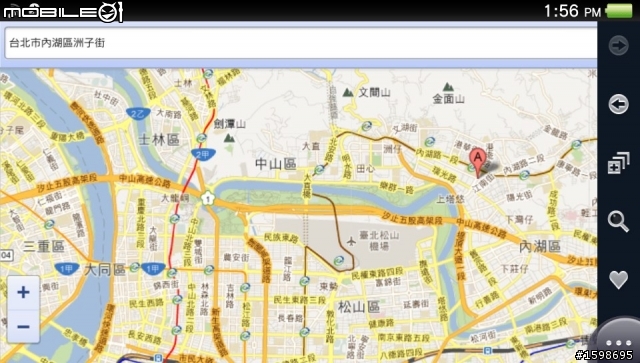
Gmail的介面操作基本功能都可以使用,但是當郵件長度超過頁面的長度時,要下拉螢幕看郵件的內容有困難性,如果想要操作Gmail的話可以切換到Html的傳統版本,操作上會比較容易。
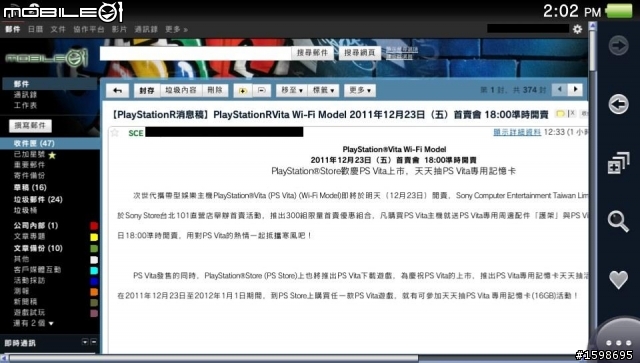
先前有網友問到是否能用瀏覽器開啟PDF的檔案,如果是利用PS VITA連接電腦的傳輸功能時,是無法傳輸PDF檔案也不能從網頁上下載PDF檔案到PS VTA的記憶卡裡,但是小編測試的時候可以使用Gmail上用網頁觀看PDF的功能檢視PDF檔案。
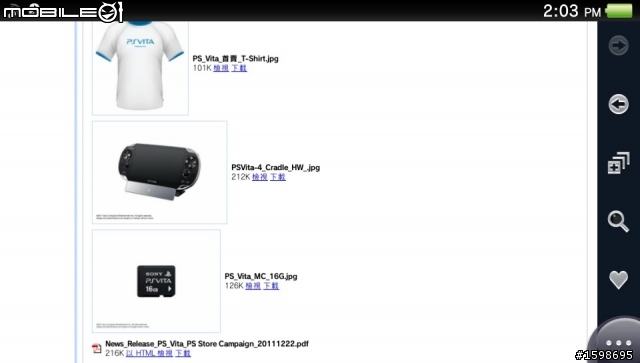
不過檢視PDF檔案的時候,如果是有圖型的檔案就無法讀取,而一些格式可能也會跑掉。
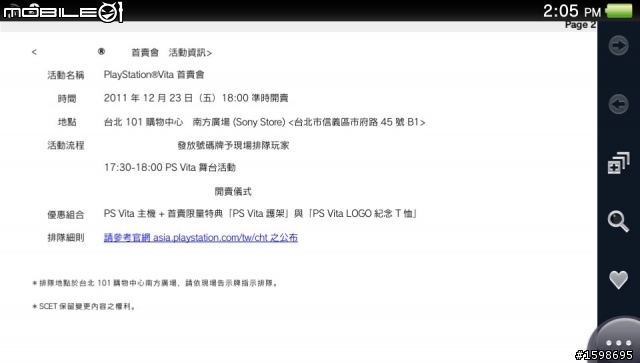
除了網頁郵件的功能之外,應該很多人對於使用社群網站的支援度感到好奇,在PS VITA的設定選項中,進入PSN的設定之後有可以登入facebook帳號的功能,但可能是因為我連線的是日本的伺服器,因此一直無法登入facebook,不過透過瀏覽器仍然可以使用臉書的基本功能也可以留言,但要上傳影片、圖片或是轉貼連結就無法使用,而且登出的狀況還蠻頻繁的,如果可以登入台灣的PSN帳號應該可以改善這個問題。

先前有介紹過Twitter的APP了,但小編還是有測試網頁版操作的狀況,不過我一直卡在登入頁面中無法進去。
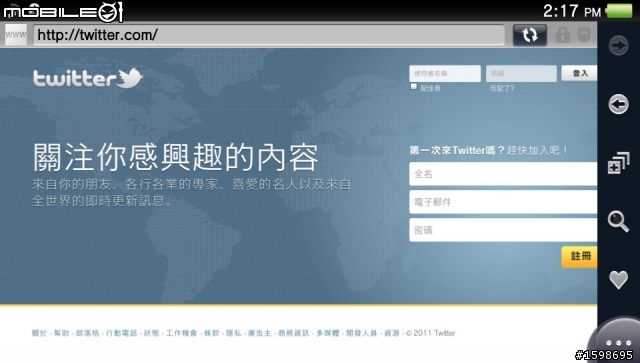
噗浪的操作就比較順利了,登入時是行動版的網頁,至少在發言與回言上都能正常操作。
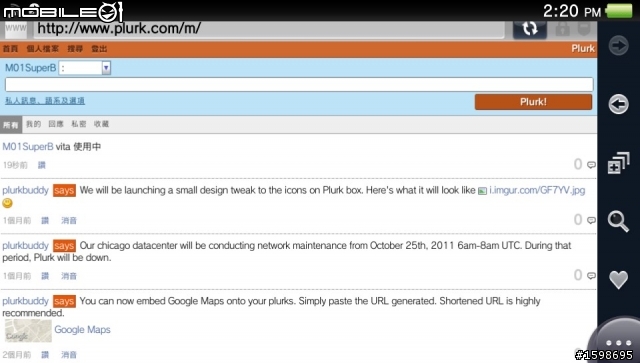
◎內容管理
內容管理在PS VITA上是個很重要的功能,可以藉由PS VITA專用的USB傳輸線傳送影音、遊戲、存檔記錄與備份的功能。
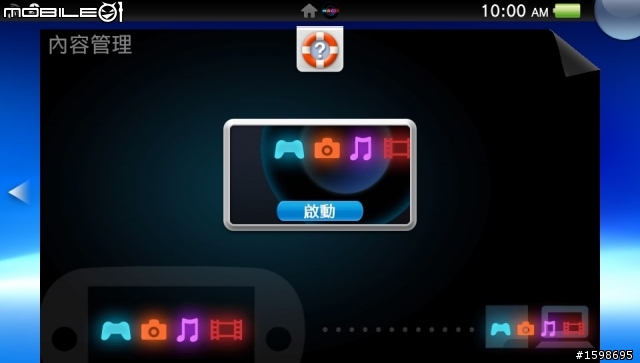
PS Vita可以與電腦和PS3互相傳送檔案,透過USB連接之後就會出現可以傳輸的選項。
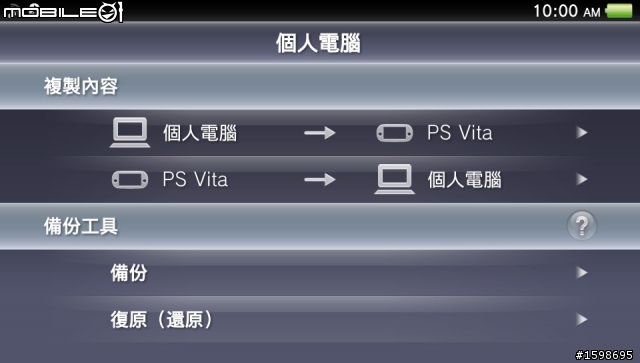
目前可以支援的傳輸內容就是應用程式、影像、音樂與相片。
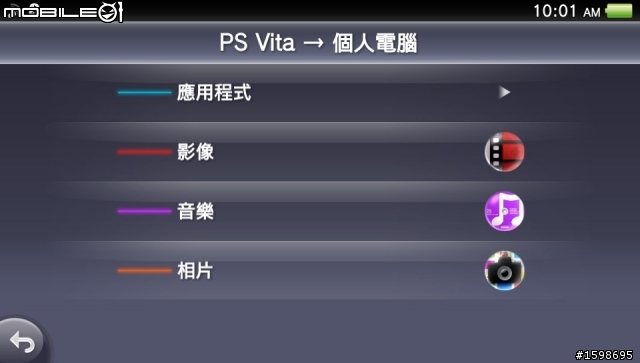
以傳輸相片功能為例,在點選從PS VITA傳輸相片到電腦的選項之後,就會跳到PS VITA的相片功能,選擇玩想要傳輸的圖片選擇複製之後就會備份在電腦的資料夾裡面。
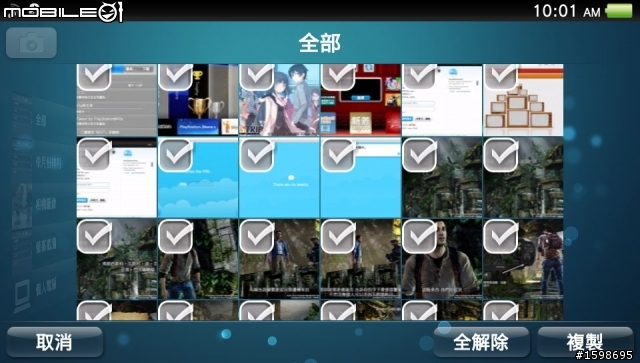
目前可以支援的傳輸內容就是應用程式、影像、音樂與相片。
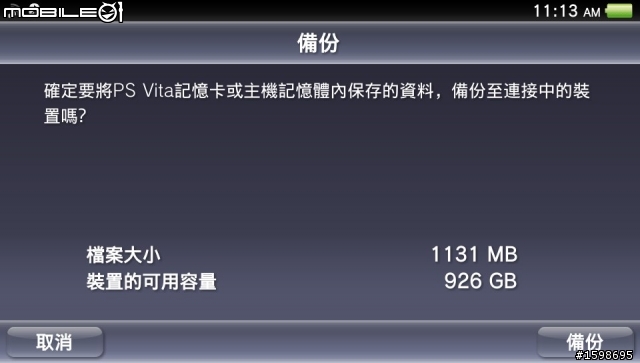
介紹完PS VITA上面的操作,接下來介紹的是電腦上的應用。要用電腦備份PS VITA的資料時需要透過官方發佈的內容管理員程式才能進行後續的動作,如果沒安裝程式的時候雖然可以連接PS VITA,但卻看不到PS VITA的資料。
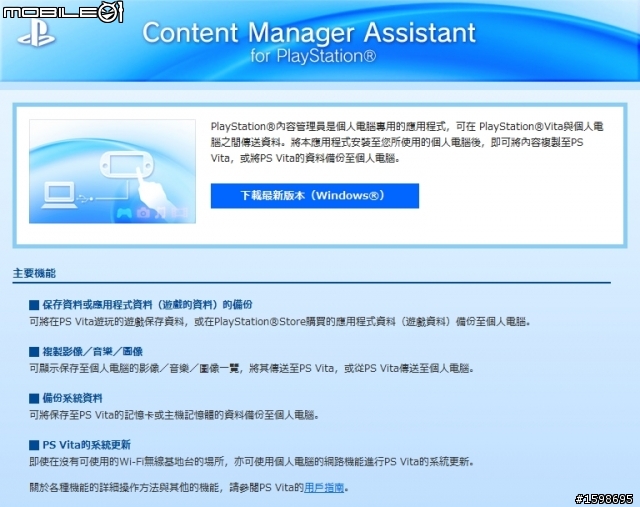
安裝內容管理員的操作相當簡單,就跟安裝一般的程式一樣。
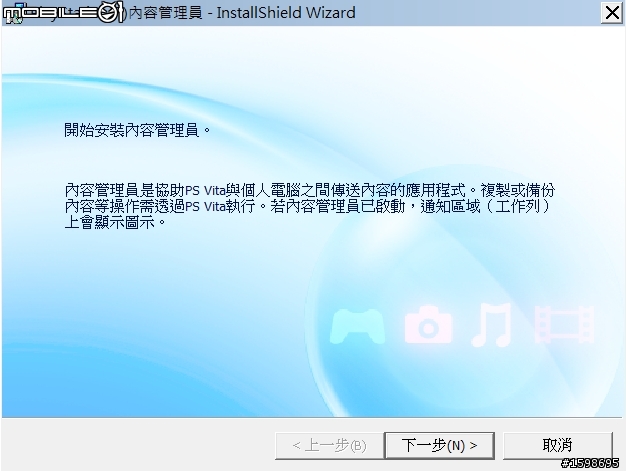
安裝的時候可以選擇專用資料庫的位置,之後備份的檔案會放到設定的資料夾裡,而想要傳輸到PS VITA上的檔案也需要放置在同一個資料夾中PS VITA才會讀得到。
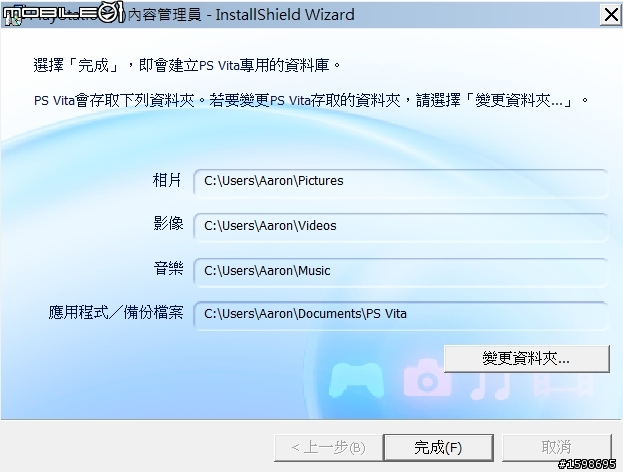
安裝完成之後只要使用USB連接PS VITA就可以開始傳輸資料了,不過傳輸資料的時候只能使用PS VITA操作這些功能,內容管理員不能進行連線的操作。

PS3與PS VITA傳輸資料就比較簡單,不需要透過內容管理員這些程式,不過PS3的主機必須要更新到最新的韌體版本才能操作這些動作,傳輸的操作也是在PS VITA上面,操作程序與電腦的操作類似。
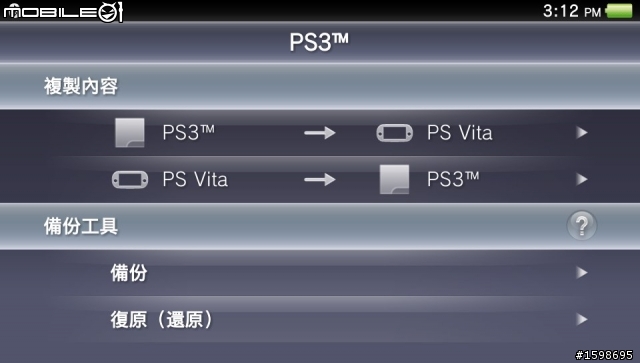
◎音樂
音樂播放器應該是滿基礎的功能,這邊就做個簡短的介紹。
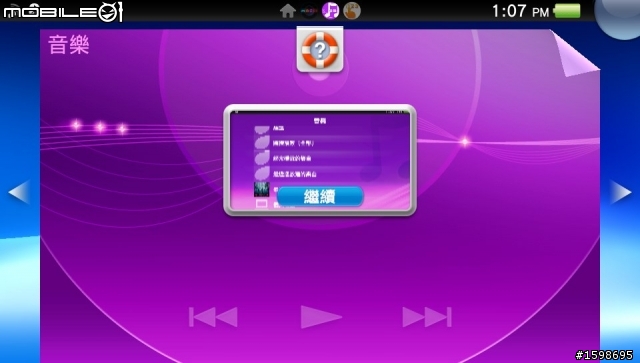
音樂根據不同的類型以及專輯會被安排在不同的分類裡面,如果正在播放音樂時,右下角會顯示目前播放音樂的專輯封面。
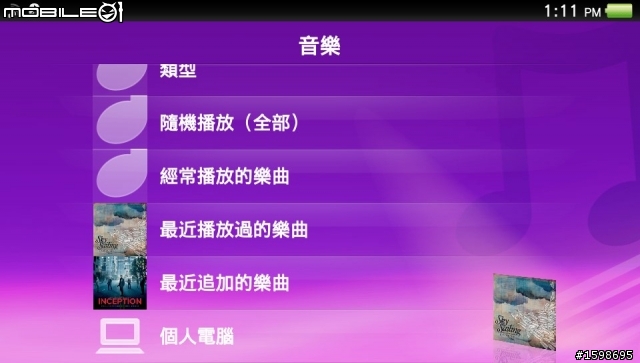
右下方的選項功能在連接電腦或是PS3的時候就可以進行音樂的傳輸,平常時可以作刪除的動作。
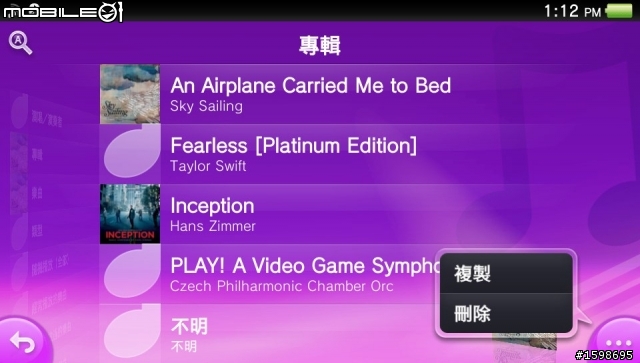
播放音樂的介面會顯示專輯的封面,還有樂曲的資訊,隨著使用者的習慣不同,可以選擇不同的播放方式,支援MP3、MP4與WAVE的音樂格式。
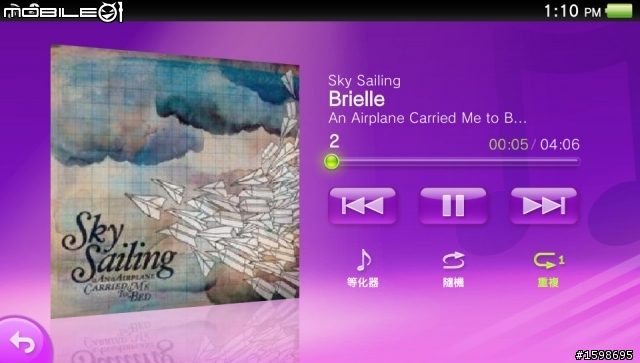
複製分享音樂的時候不會依照資料夾來分類,會以音樂清單列表的方式呈現。
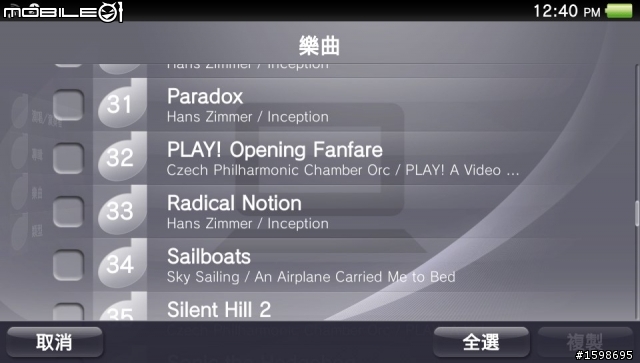
跳出音樂播放器時,在音樂的LiveArea上會看到正在播放音樂的資訊,如果不關掉音樂的LiveArea就能讓音樂在底層播放。
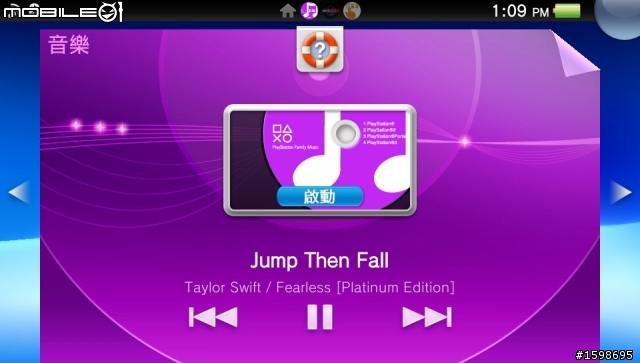
◎影像
影像的LiveArea的動態圖示上出現的是日本PSN訊息的動態展示。
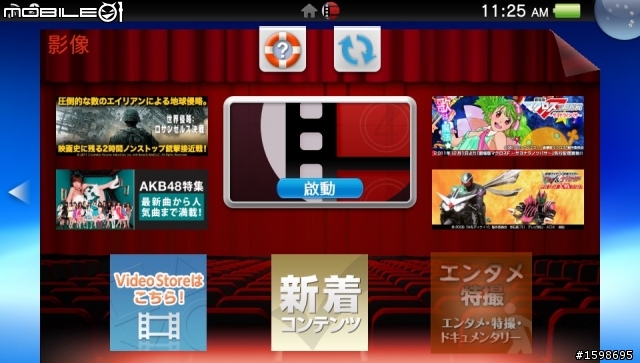
影像內容分成兩個部份,一個是PS VITA主機內安裝的影片與出租影片,在進入影像的應用程式之後就不能使用擷圖功能。

PS VITA支援MPEG-4 Simple Profile Level 3與H.264/MPEG-4 AVC 的720p影片,如果不支援該影像格式在傳送的時候就會出現警示訊息,但我第一次用格式工廠轉檔測試的時候,雖然可以將影片傳輸過去,但卻會出現播放錯誤的狀況。

小編測試過幾個轉檔軟體之後,終於成功將原先是1080P的影片轉換成PS VITA支援的720P影片格式。
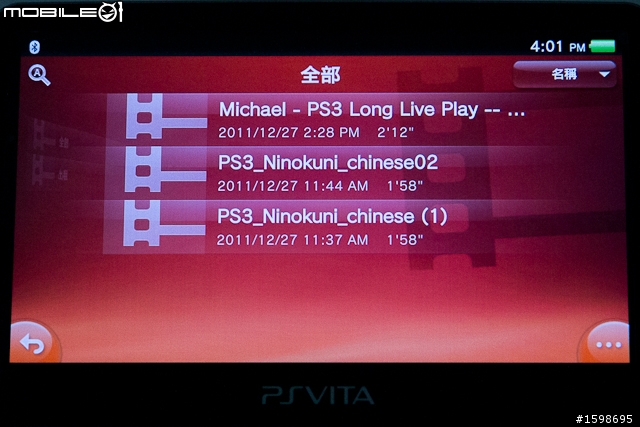
小編用的是Freemake Video Converter這套免費軟體,它可以將支援的影片格式轉換成PS VITA支援的MPEG-4 Simple Profile Level 3,操作相當簡單,只要將想要轉換的影片拉到選單頁上面,它可以作一些簡單的剪輯,確定影片的長度之後按下視窗下方轉為MP4的按鈕就可以進入下一個步驟。
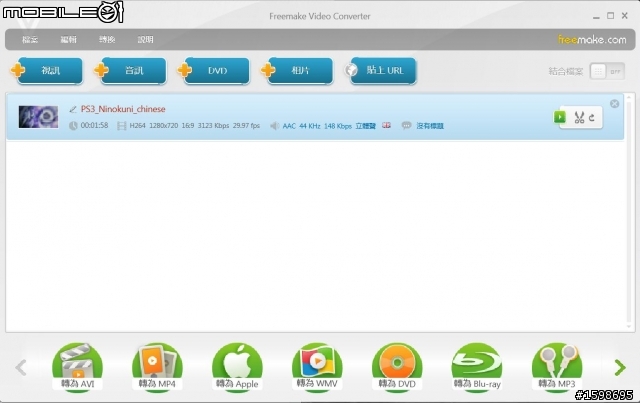
影片存放的位置要放在我的資料夾裡面的影片這個位置,PS VITA才會讀取到,接著我們要調整影片轉換的格式。
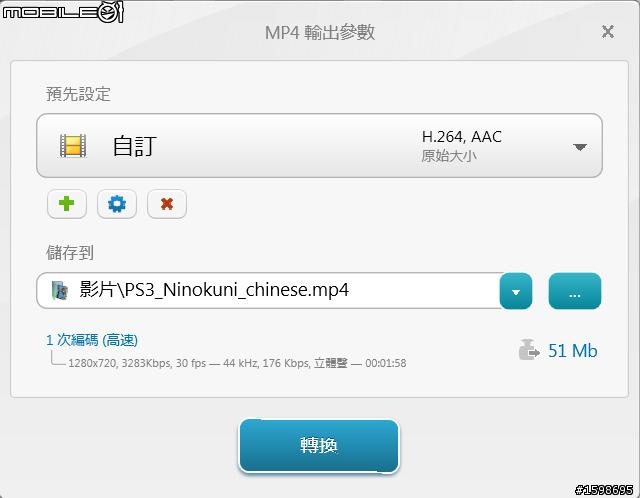
選擇HD 720P這個格式之後就可以將檔案轉換成PS VITA支援的最高解析度的檔案。
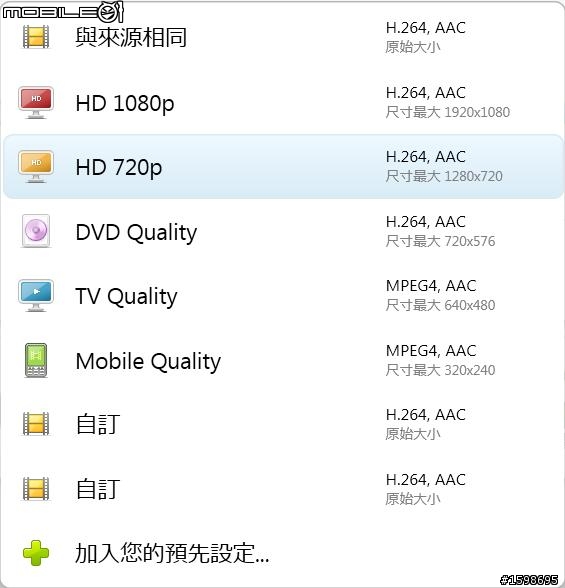
PS VITA支援的畫面偵數是30fps,一般的影片大多都是29.97fps,小編測試過之後確定29.97fps與30fps的影片檔都可以播放。
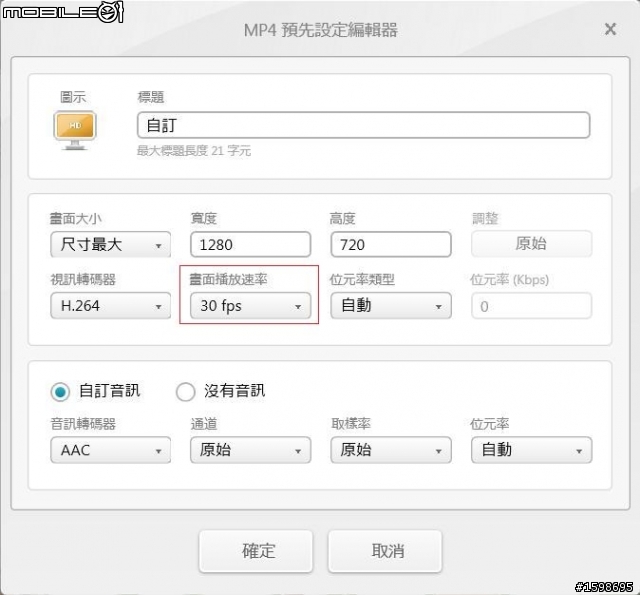
如果想要確認影片是否轉出來是可以觀看的,可以進入MediaInfo這個程式確認影片的編碼。這張資料是原始影片檔案資訊,可以看到它原來就是720P、29.97fps的影片,但是放到PS VITA上卻無法播放,這是因為Format Profile是Main@4.0的緣故,我先前用格式工廠轉檔的時候轉出的檔案是Format Profile是Main@3.0也無法使用。
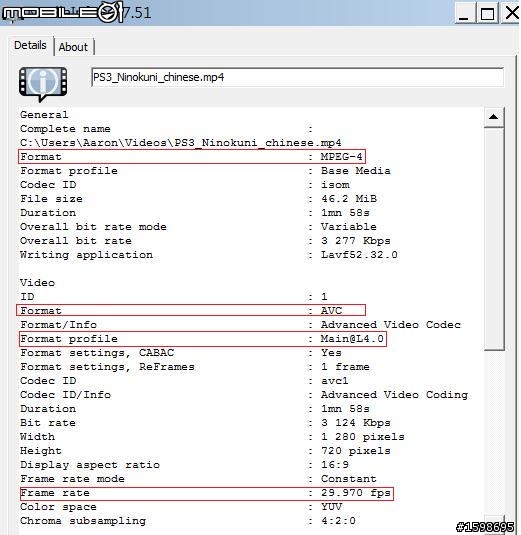
這是經過Freemake Video Converter轉檔之後的檔案,Format Profile是Main@3.1,在這個格式之下就可以順利播放影片了。
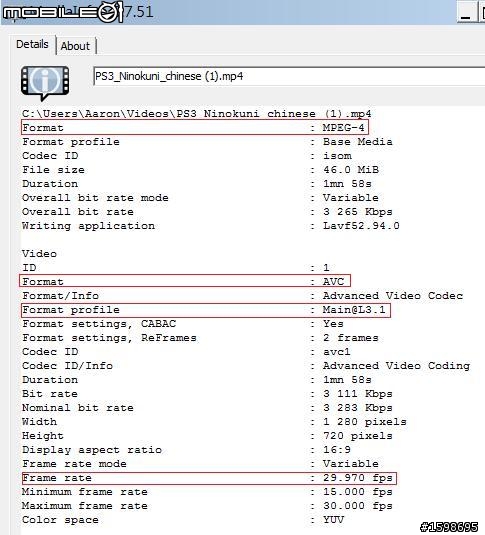
現在播放的是從Youtube上面直接抓下來的720P影片,不用經過轉檔就能直接播放,影片格式中Format Profile是High@L3.1。


這部影片也是youtube上擷取下來的「小野老師我有問題」的單元影片,解析度為1280X720的MP4影片,傳輸到PS VITA上除了可以正常播放之外,畫面表現也相當好。

這就是我們剛剛使用Freemake Video Converter轉檔的影片畫面。


除了電腦裡傳送的影片之外,日本的PS Store上會提供新遊戲的宣傳影片,這些宣傳影片的解析度是960X544,傳送到電腦上之後也可以用電腦觀賞。

這是日本PSN提供的多樂貓社群遊戲宣傳影片,這款遊戲目前沒有在台灣上市的打算。

◎遙控遊玩
目前許多SONY的產品都有支援遙控遊玩PS3的功能,PS VITA當然也有支援這個功能。
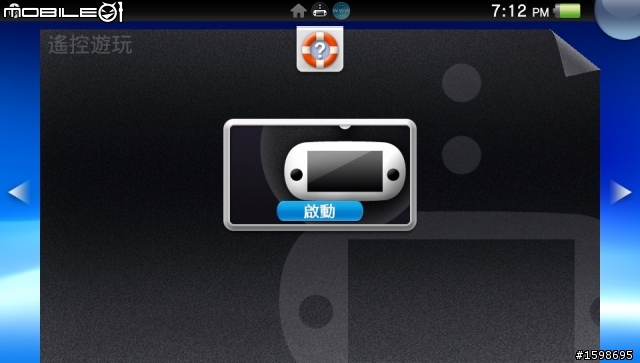
遙控遊玩的連線方式有兩種模式,一個是透過藍芽無線傳輸的技術連接PS3,另外一個是透過PSN的帳號再經過網際網路的訊號連接。

在PS3上面要先登錄支援裝置才能啟動遙控遊玩的功能。
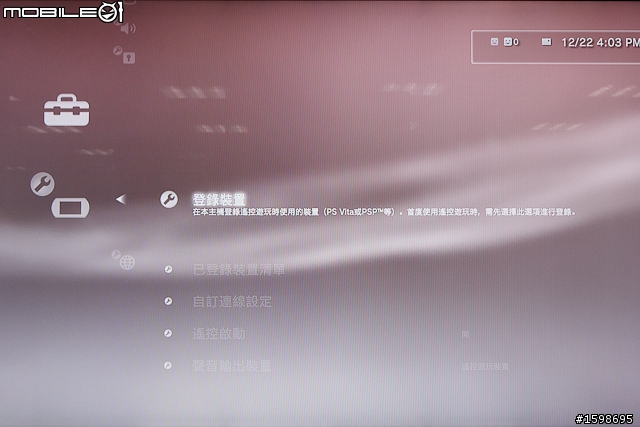
開啟設定之後會出現一組驗證碼,在限制的時間內將驗證碼輸入到PS VITA上就可以完成連接。
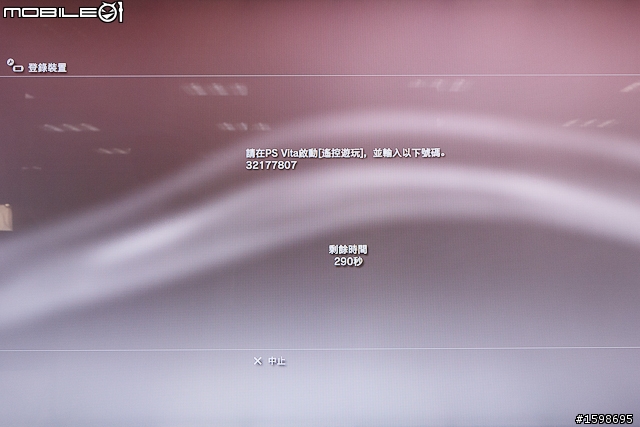
接著只要進入PS3網路功能下面的遙控遊玩模式之後就能在PS VITA上操作PS3了。
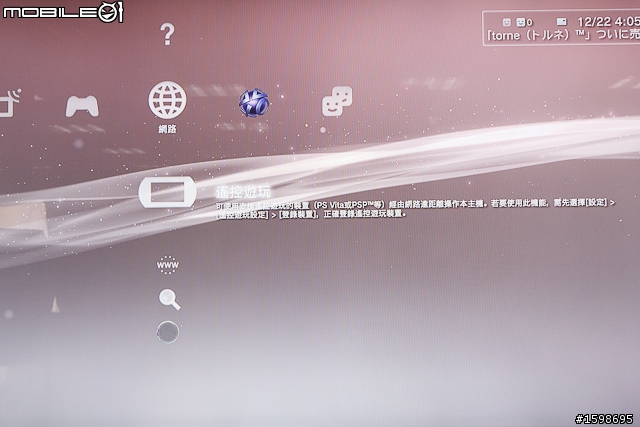
進入遙控遊玩模式之後電視上只會有遙控遊玩啟動的字樣,而主機的畫面就會在PS VITA上面顯示了。

PS3將畫面轉到PS VITA上的時候,影像畫面的質感有些模糊,操作的順暢度會因為連線速度有所影響。

進入遙控模式後在PS VITA上面可以調整遙控遊玩的設定。

PS VITA的遙控遊玩模式下是支援遊玩PS3遊戲的,因為PS VITA按鈕的配置與PS3不同因此需要更改PS VITA的按鈕設定才能完整享受PS3的遊戲。不過雖然官方說PS VITA可以支援遙控遊玩部分PS3的遊戲,但是目前我測試過《聖鬥士星矢》、《秘境探險2》、《惡名昭彰2》這幾款遊戲,但都無法遊玩。可支援遙控遊玩的遊戲這個部份小編會在確認之後再跟大家分享。

除了玩遊戲之外,在遙控遊玩的功能的狀態下可以操作PS3上的音樂、影像、相片、設定。

除了玩遊戲之外,在遙控遊玩的功能的狀態下可以操作PS3上的音樂、影像、相片、設定。

最後也能在PS VITA上關閉PS3的電源。

◎設定
所有PS VITA的功能設定都要到設定的應用程是裡面去調整。
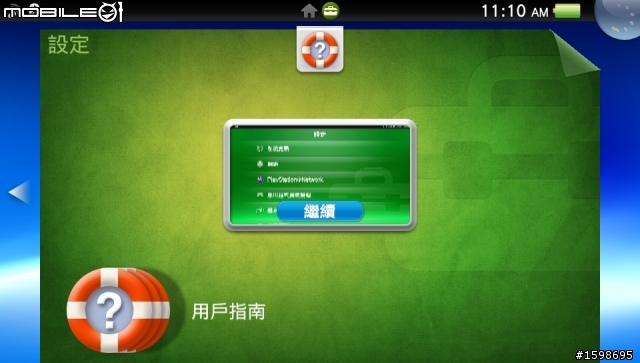
第一頁的設定功能中除了一般應有的系統設定之外,PlayStation Network是相當重要的一環,因為PS VITA的主機就是對應一組PSN的帳號,如果要將主機售出或是轉移主機的帳號資料的時候都需要到這邊解除驗證,應用程式資料管理的地方是保存應用程式還有保存資料的位置,將PSP上的記錄轉移到PS VITA要到這個地方操作,詳細的操作應用將會在未來的文章中詳細說明。
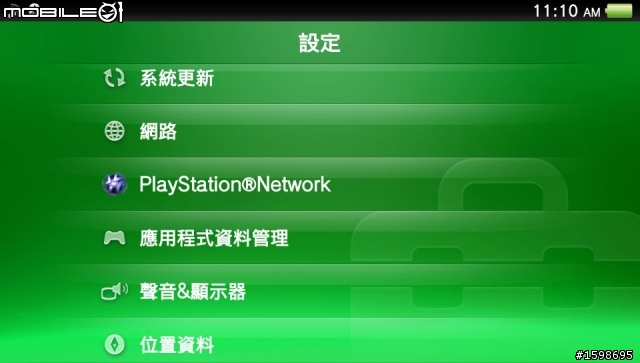
第二頁的設定功能內,要轉移主機的帳號就要到格式化功能中將主機的完整資料都移除,而語言選項中可以變更顯示世界各國的語言。
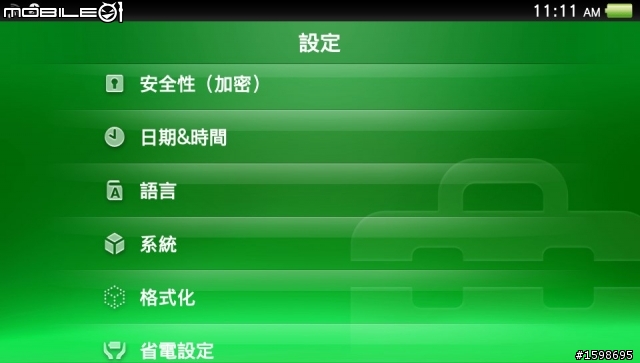
先前網友有問到關於是否能用iPhone或是Android手機傳送無線訊號的功能,經過小編測試確定這個部份是可行的。
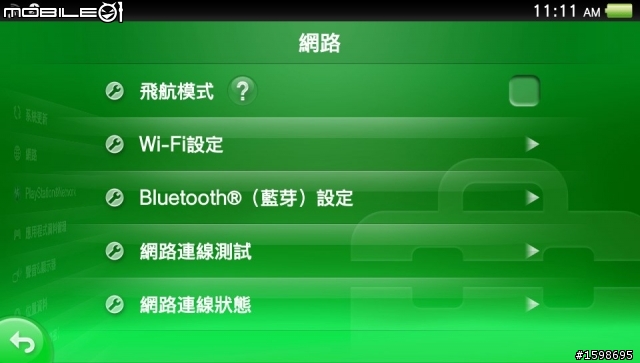
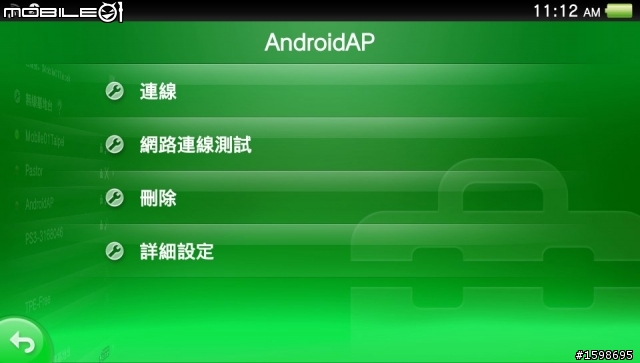
◎延伸應用
解除機器驗證與切換PSN帳號操作
有些網友問到到底PS VITA能不能切換台日的帳號使用?答案是可以,只是相當麻煩,因為PS VITA的帳號是綁定主機與記憶卡,要切換帳號的時候必須將主機與記憶卡都格式化之後才能使用。小編用日本帳號切換到台灣帳號來和網友說明操作的方式,一開始先去設定選項中的PSN,因為是連結到日本伺服器的關係,說明文字都是日文。

假設說,今天玩家想要將主機賣掉或是丟棄時,但玩家可能已經有下載一些遊戲追加內容,而通常這些追加的內容或是下載的遊戲都有限制授權主機的數量,因此要先解除追加內容的機器認證的部分,除了遊戲之外,影像和音樂也能解除認證,不過台灣目前還沒有影像音樂相關的服務。

繁體中文版的機器認證的畫面。

解除操作。

解除操作之後就是替PS VITA格式化的動作,再執行之前要先確認有先使用內容管理員保存主機中的資料,這個步驟之後系統會詢問說是否一起格式化記憶卡內的資料,因為我們要切換帳號,所以主機跟記憶卡都要是原始出場的狀況才可以,但如果今天你有兩片以上的記憶卡,可以分給兩組帳號使用的話,那在執行切換動作之前先將記憶卡拿出來,避免移除記憶卡中的資料。

格式化完之後就會重新開機,這時候就可以登入你另外一個帳號了,或是再申請另外一個帳號。

登入之後就完成切換帳號的動作了,不過主機中的一切設定就要重新設定,如果真的很想要兩個帳號切換的玩家可以嘗試看看。

PSP存檔轉移
只要在PS Store上可以下載到的PSP遊戲就能在PS VITA上面運行,但有些玩家可能先前就有在PSP上面玩這些遊戲,如果不能將PSP的存檔記錄轉移到PS VITA上面的話會相當可惜,下面介紹一種方法可以將PSP的存檔記錄轉移到PS VITA上面。透過PS3與PC都可以將存檔記錄匯入PS VITA裡,以PC的存檔操作來說,首先要將PSP的記憶卡連接到電腦上,進入PSP記憶卡中的SAVEDATA檔案夾之後,可以看到許多資料夾。
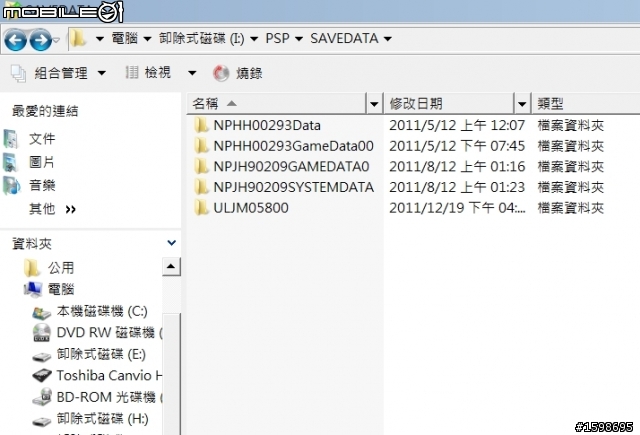
點選任一資料夾之後就會看到遊戲的擷圖,像現在看到的是MHP3rd的檔案,我們只要確認這是我們需要的存檔之後,複製整個資料夾。
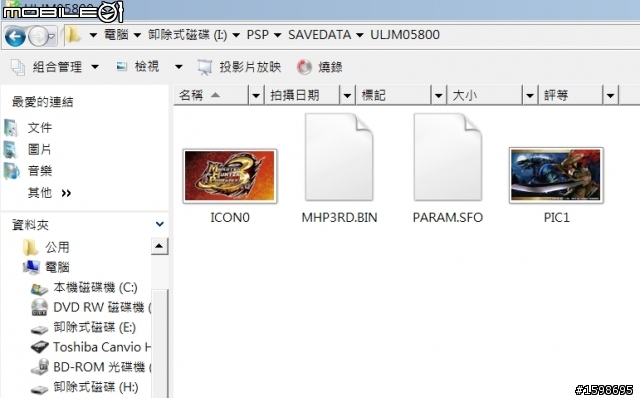
接著來到PS VITA在電腦裡存放資料的位置,進入PSAVEDATA的資料夾中。
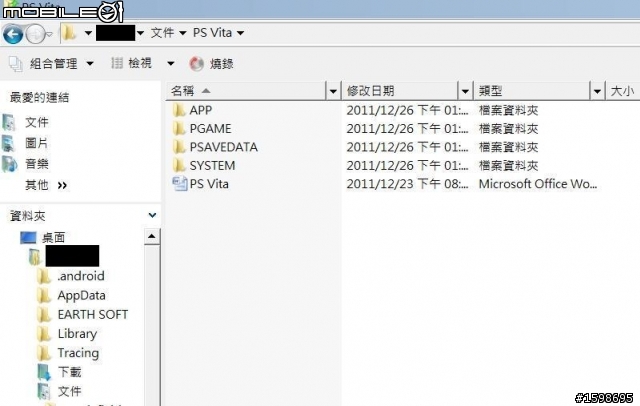
在這邊我看到了兩個檔案,每台PS VITA的資料夾檔名應該都不一樣,經過小編測試過後,要放在第一個資料夾中才能讀到資料,各位玩家可能要測試之後才能確定放在那邊比較好。
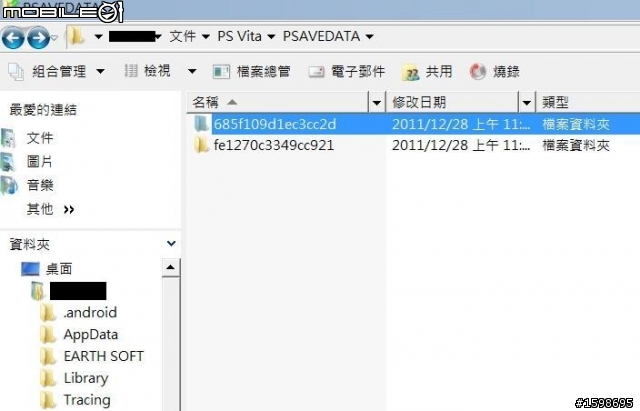
放進去之後,就會看到剛剛我們從PSP記憶卡中抓出來的存檔資料夾。
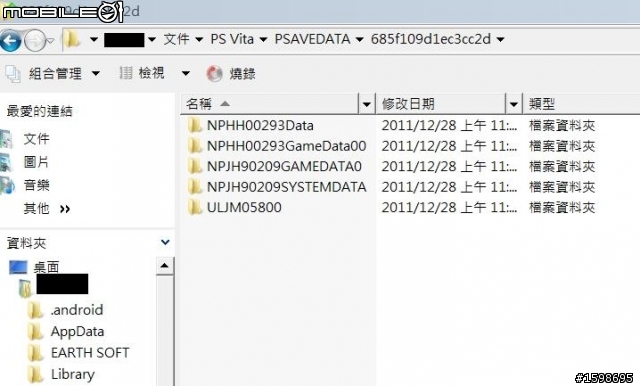
存檔放到正確的位置之後,就可以使用PS VITA連接電腦了,接下來就是選擇個人電腦->PS VITA的傳輸方式。
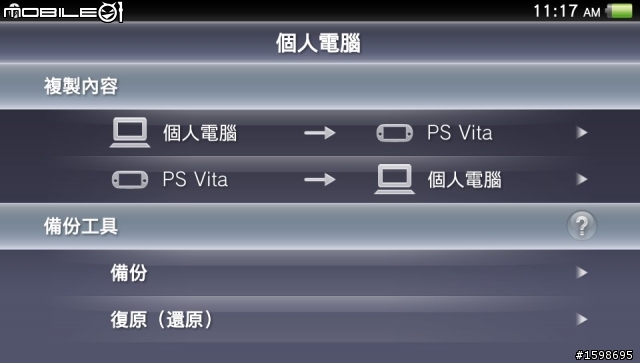
看到複製的選項之後選擇應用程式。
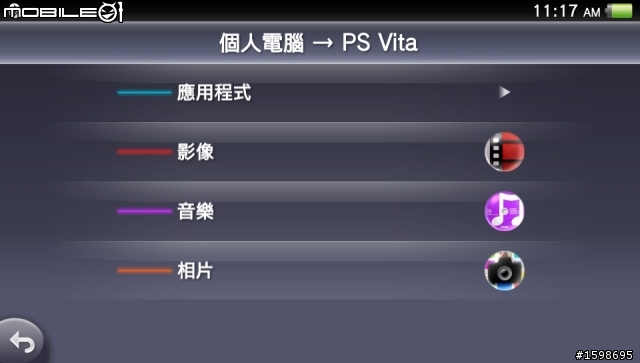
這時候就進入保存資料(PSP)這個選項中。

進來之後就看到我們放在電腦裡的那些PSP存檔資料,選擇想要的存檔之後就能將檔案複製到PS VITA上面了。

進入設定->應用程式資料管理->保存資料(PSP)就可以看到我們成功複製PSP記錄檔了喔!
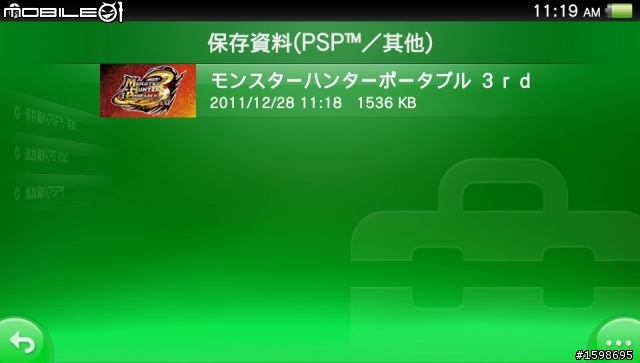
遊戲應用
小編這次拿到的《祕境探險:黃金深淵》這款遊戲,本來想要分享一些遊戲的操作,不過因為PS VITA的功能相當多元且豐富,讓小編花了很多時間在測試主機的功能上,《祕境探險:黃金深淵》這款遊戲的測試就要請大家稍等一下了。
不過先前網友有問說操作《祕境探險:黃金深淵》這款遊戲的時候,是否一定要用觸控螢幕與體感操作射擊?答案是不用,用類比搖桿與按鍵就可以瞄準射擊了,不過如果玩家願意嘗試的話,用類比搖桿與體感同時操作瞄準的功能也是沒問題的,小編覺得瞄準目標的頭部會更精準!

◎總結
小編覺得PS VITA在畫質上的表現相當亮眼,而且軟體UI的操縱上也相當直覺簡單,觸控面板的操縱感也相當滑順,而且APP程式的出現讓PS VITA的未來更有潛力,如果與更多網路內容服務商合作的話,一定能推出更多符合玩家需求的服務。在遊戲表現上PS VITA的操作與PSP和PS3的基本操作類似,觸控面板與體感功能也增加了遊戲操作的變化性,未來一些智慧型手機與平板上的遊戲也能在PS VITA上面操作,讓輕度玩家也能在PS VITA上面獲得樂趣。
PS VITA目前推出的遊戲數量只算是起步,真正吸引玩家的大型遊戲也較少,而且APP程式目前數量不多,因此網路瀏覽與社群網站服務的功能受到了很大的限制,對於輕度需求的玩家來說 PS VITA的吸引力因此降低。且目前體感與觸控操作的遊戲真正的應用上還沒有完全契合,像是《祕境探險:黃金深淵》有些操作如果用體感與觸控功能還會有點阻礙,期待之後靠韌體更新能夠解決。
最近看到許多日本的玩家有遇到畫面凍結的狀況,但我本身並沒有碰到這樣的問題,操作上相當順利,希望有拿到主機的人也能和小編一樣幸運。因為小編測試的時間有點趕,而且接下來小編就要去參加PS VITA的首賣會了,測試心得就到這邊告一段落,測試文中有些不詳盡的部分還請各位見諒!如果大家對於PS VITA還有什麼想要了解的部分,也請大家多多發問,小編會整理完之後跟大家分享,至於台灣PS Store的內容將會在PSN開啟之後更新在本文中,希望大家今年的聖誕禮物都能拿到PS VITA啊!


































































































